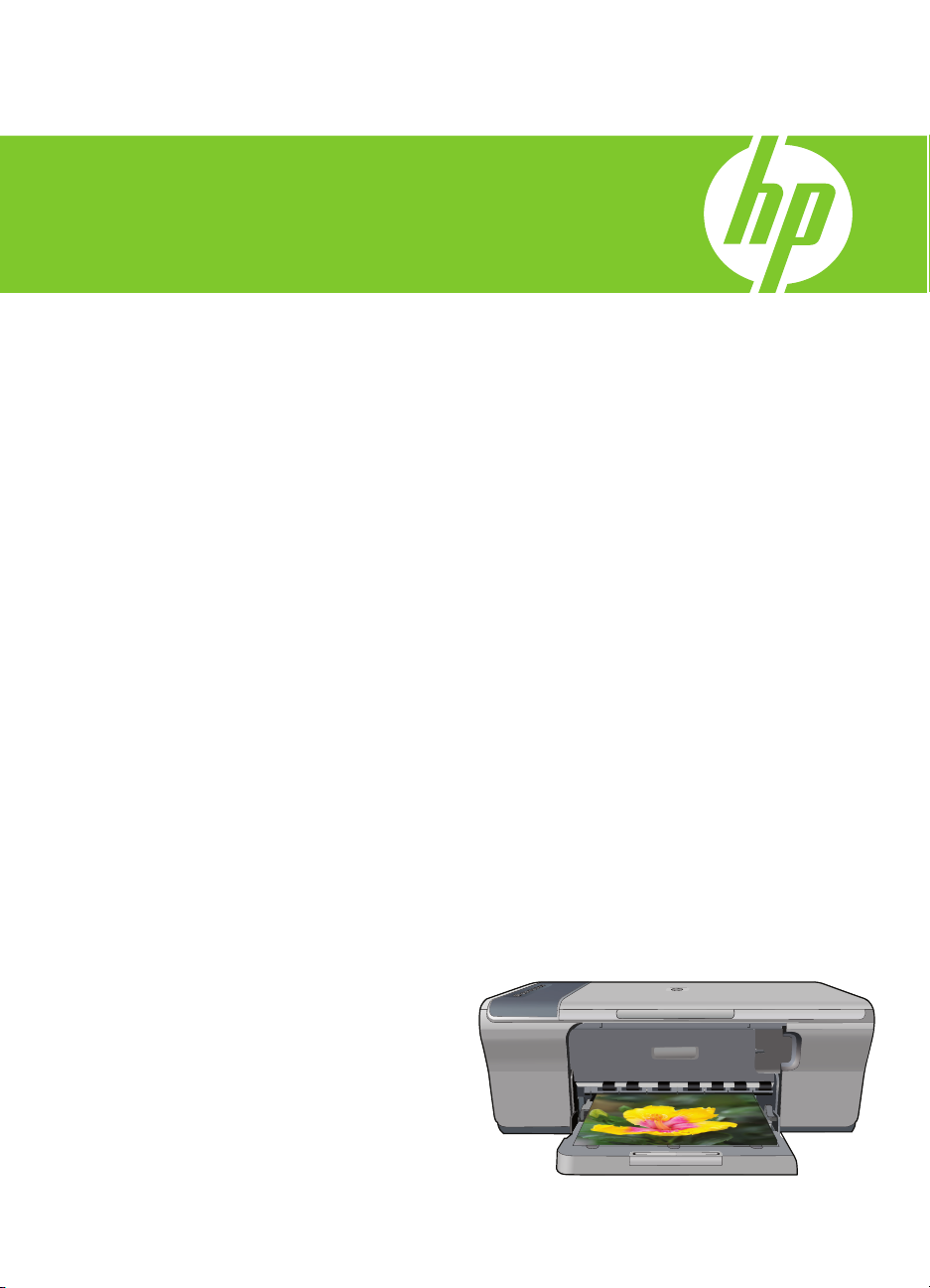
HP Deskjet F4200 All-in-One series
說明
Windows
說明
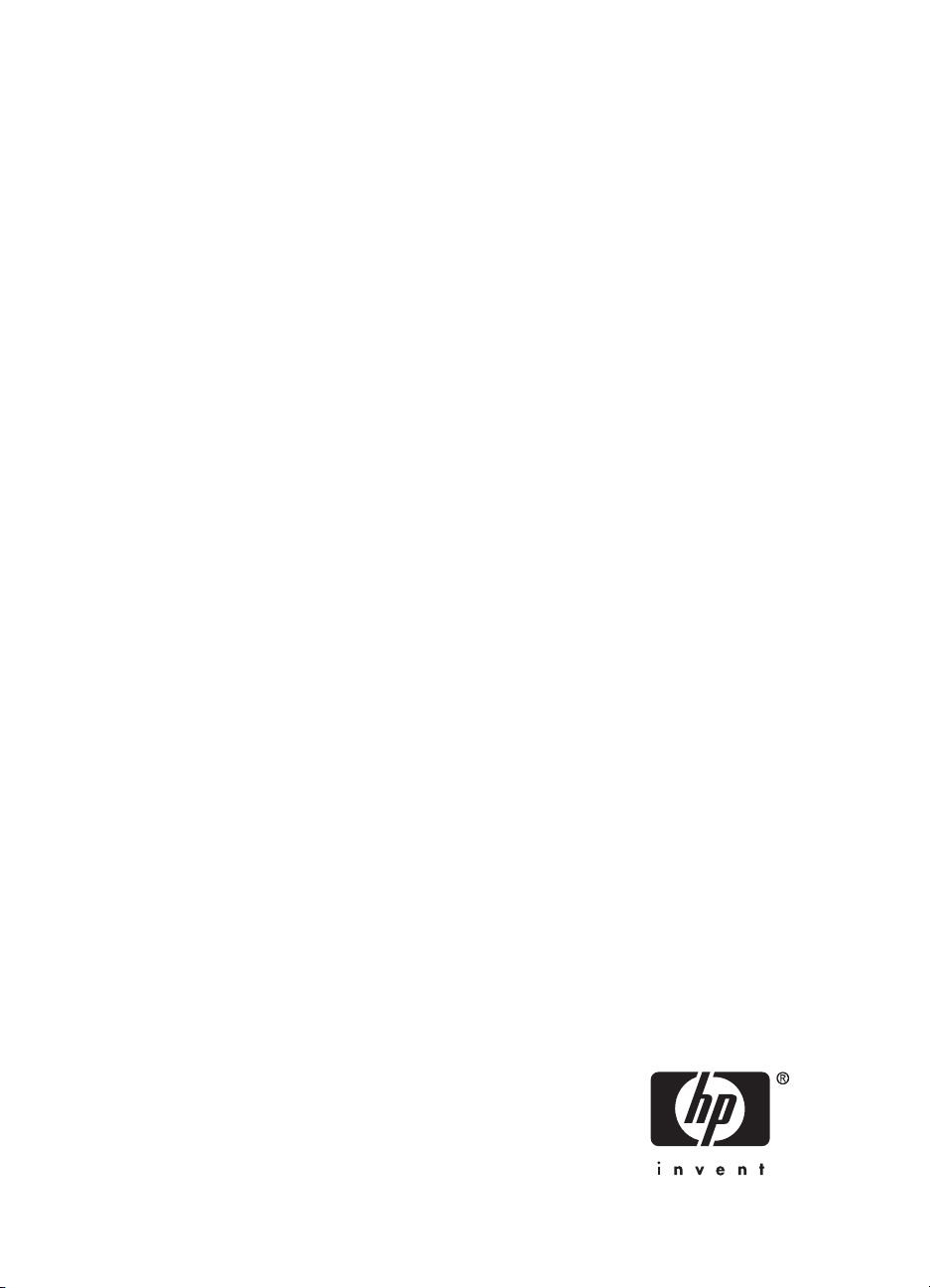
HP Deskjet F4200 All-in-One series
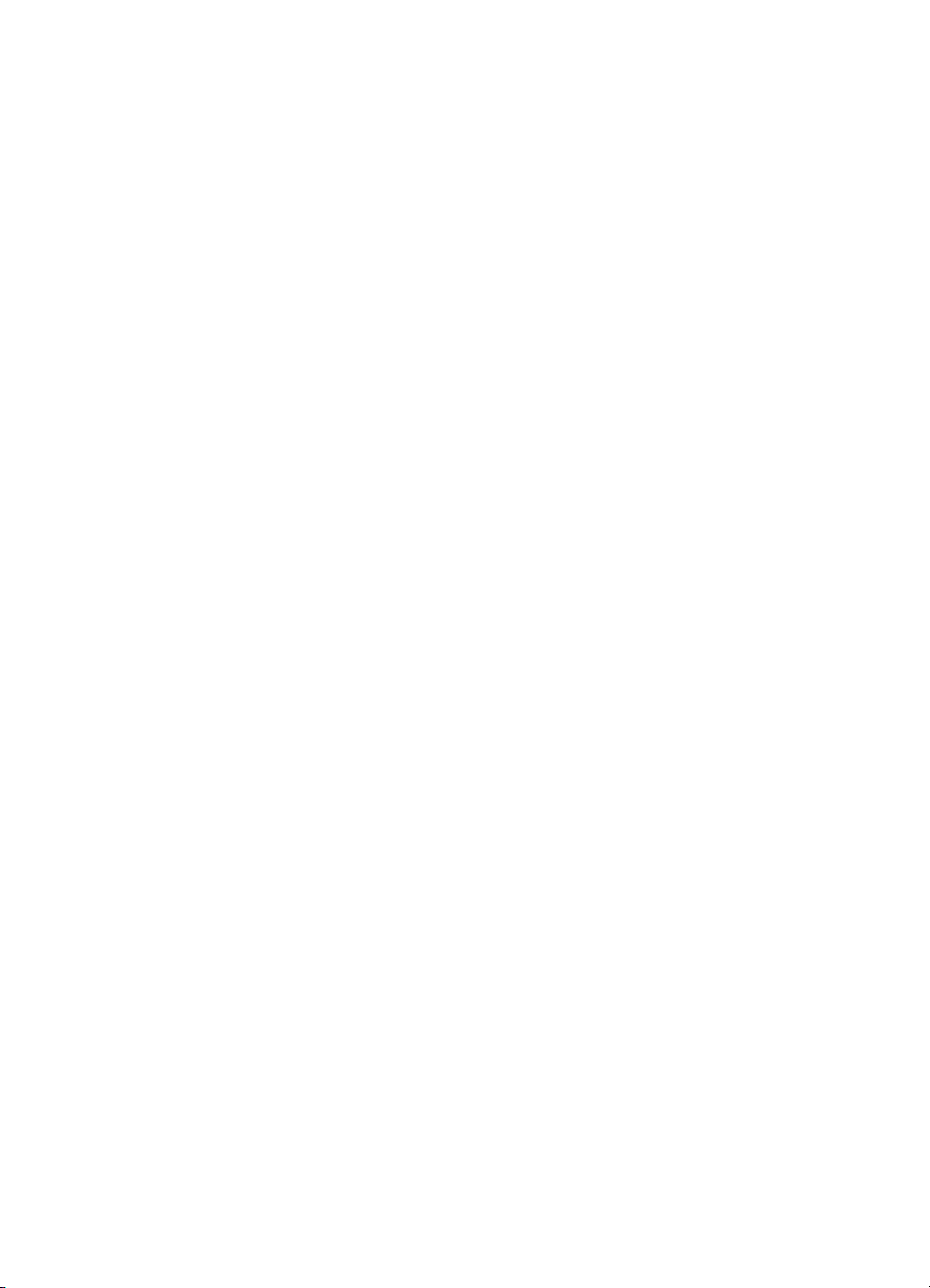
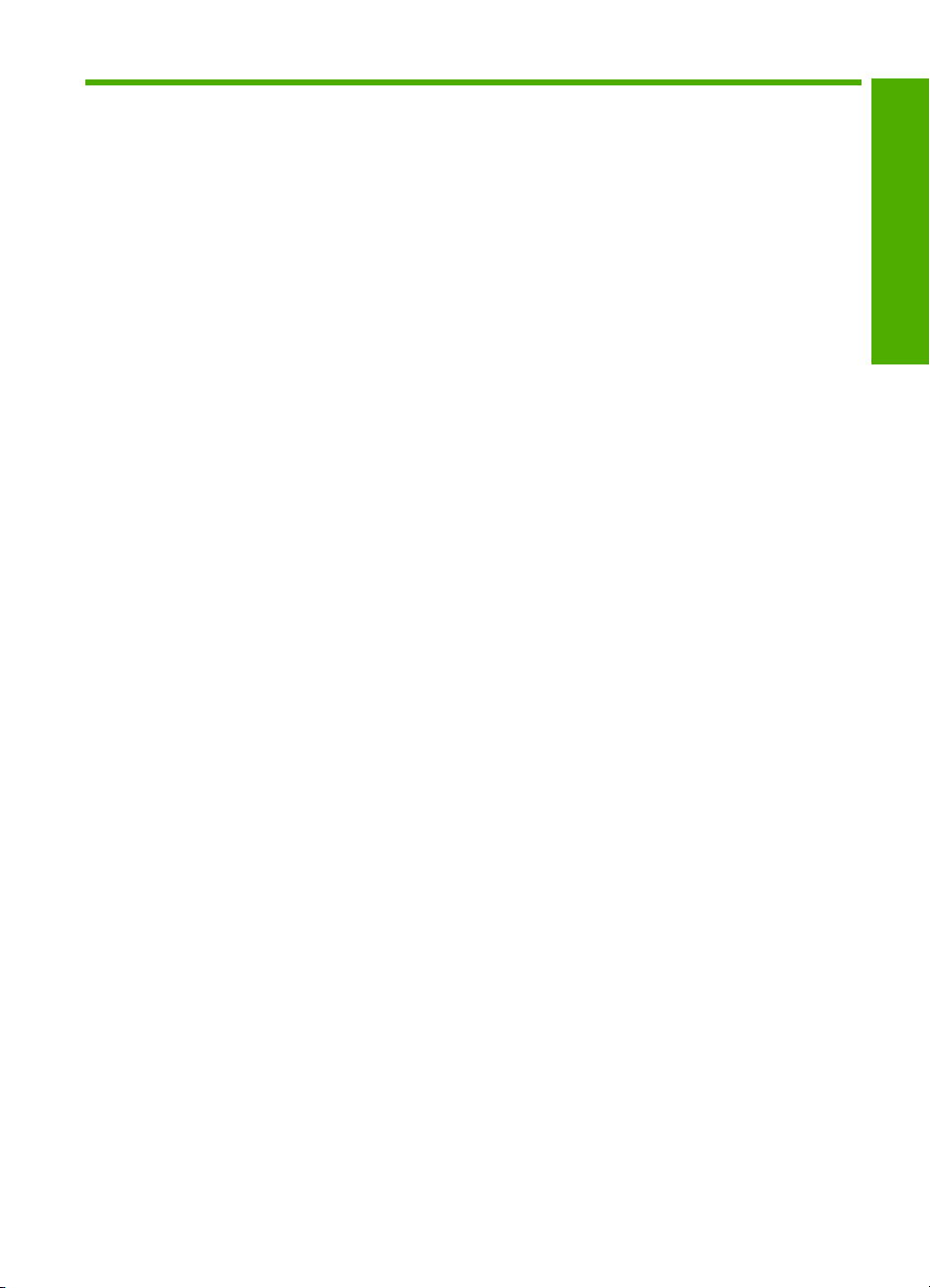
目錄
1 HP Deskjet F4200 All-in-One series 說明.................................................................7
2 HP All-in-One 概觀
HP All-in-One 概觀......................................................................................................9
控制台按鈕.................................................................................................................10
狀態燈號概觀.............................................................................................................12
使用 HP Photosmart 軟體..........................................................................................13
3 尋找更多資訊.............................................................................................................15
4 如何使用?.................................................................................................................17
連線資訊
5
支援的連線類型.........................................................................................................19
使用印表機共用.........................................................................................................19
放入原稿與紙張
6
放入原稿....................................................................................................................21
選擇用於列印與影印的紙張.......................................................................................21
建議用於列印與影印的紙張..................................................................................22
建議只用於列印的紙張.........................................................................................23
不建議使用的紙張................................................................................................23
放入紙張....................................................................................................................24
放入整頁大小的紙張.............................................................................................24
放入相片紙...........................................................................................................26
放入索引卡...........................................................................................................27
放入信封...............................................................................................................28
放入其他紙張類型................................................................................................29
目錄
從電腦列印
7
從軟體應用程式列印..................................................................................................31
將 HP All-in-One 設定為預設印表機..........................................................................32
變更目前工作的列印設定...........................................................................................32
設定紙張大小........................................................................................................32
設定列印的紙張類型.............................................................................................33
檢視列印解析度....................................................................................................34
變更列印速度或品質.............................................................................................34
變更頁面方向........................................................................................................34
調整文件的大小....................................................................................................35
變更飽和度、亮度或色調......................................................................................35
預覽列印工作........................................................................................................36
變更預設列印設定......................................................................................................36
1

目錄
列印捷徑....................................................................................................................36
建立列印捷徑........................................................................................................37
刪除列印捷徑........................................................................................................38
執行特殊的列印工作..................................................................................................38
列印無邊框影像....................................................................................................38
在普通紙上列印相片.............................................................................................39
在相紙上列印相片................................................................................................40
使用最大 dpi 列印.................................................................................................42
雙面列印...............................................................................................................43
將多頁文件印成小冊子.........................................................................................44
在單張紙上列印多頁文件......................................................................................46
以相反的順序列印多頁文件..................................................................................47
反轉影像以轉印....................................................................................................48
在投影片上列印....................................................................................................48
將一組地址列印在標籤或信封上...........................................................................49
列印海報...............................................................................................................50
列印網頁...............................................................................................................50
停止列印工作.............................................................................................................51
繼續列印工作.............................................................................................................52
使用影印功能
8
進行影印....................................................................................................................55
選擇版面配置.............................................................................................................55
設定影印紙張類型......................................................................................................57
執行特殊的影印工作..................................................................................................58
進行「快速」影印................................................................................................58
同一原稿影印多份影本.........................................................................................59
製作相片的無邊框影本.........................................................................................59
影印兩頁黑白文件................................................................................................60
停止影印....................................................................................................................61
使用掃描功能
9
掃描原始文件.............................................................................................................63
編輯掃描的影像.........................................................................................................65
編輯掃描的文件.........................................................................................................65
停止掃描....................................................................................................................65
10 維護 HP All-in-One
清潔 HP All-in-One....................................................................................................67
清潔外殼...............................................................................................................67
清潔玻璃板...........................................................................................................67
清潔背蓋板...........................................................................................................68
列印自我測試報告......................................................................................................69
2

目錄
使用列印墨匣.............................................................................................................69
處理列印墨匣........................................................................................................70
檢查預估的墨水存量.............................................................................................71
選擇正確的列印墨匣.............................................................................................71
更換列印墨匣........................................................................................................72
使用保留模式........................................................................................................75
保留模式輸出..................................................................................................76
結束墨水替補模式...........................................................................................76
保存列印墨匣........................................................................................................76
校正列印墨匣........................................................................................................76
清潔列印墨匣........................................................................................................77
清潔列印墨匣的接點.............................................................................................78
清潔墨水噴嘴周圍的區域......................................................................................80
去除皮膚與衣服上的墨水......................................................................................82
11 採購墨水耗材.............................................................................................................83
疑難排解
12
檢視讀我檔案.............................................................................................................85
硬體安裝疑難排解......................................................................................................85
印表機將不會開啟................................................................................................86
軟體安裝疑難排解......................................................................................................90
解除安裝和重新安裝軟體......................................................................................92
卡紙...........................................................................................................................94
有關紙張的資訊....................................................................................................96
列印墨匣疑難排解......................................................................................................96
有關列印墨匣的資訊.............................................................................................96
解決列印墨匣的問題.............................................................................................97
解決列印墨匣錯誤訊息.........................................................................................97
列印品質疑難排解....................................................................................................100
錯誤、不準確或滲入的色彩................................................................................101
墨水沒有完全填滿文字或圖形............................................................................104
列印輸出在靠近無邊框列印底部的地方有扭曲的水平條紋.................................105
列印輸出有水平條紋或線條................................................................................107
列印輸出太淡或顏色太淺....................................................................................108
列印輸出看起來模糊或失真................................................................................110
列印輸出傾斜或歪曲...........................................................................................111
紙張背面的墨水條紋...........................................................................................112
目錄
3
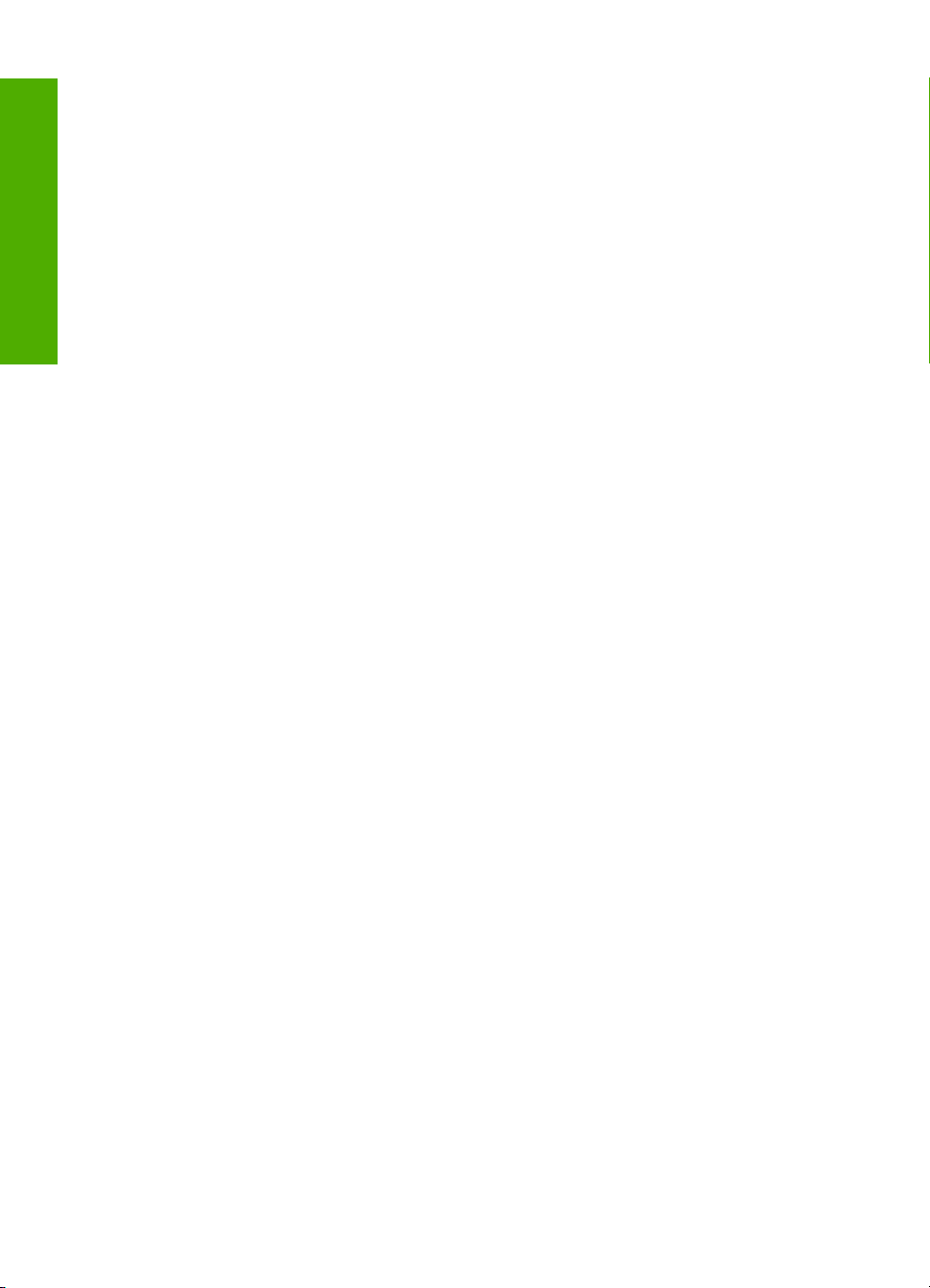
目錄
列印疑難排解...........................................................................................................113
無法正確列印信封..............................................................................................114
無邊框列印產生未預期的結果............................................................................115
印表機沒有反應..................................................................................................115
印表機列印出無意義的字元................................................................................118
當我試著列印時,什麼也沒發生.........................................................................119
邊界沒照預期方式列印.......................................................................................121
文字或圖形在頁緣處被裁掉................................................................................123
列印時出現空白頁..............................................................................................124
影印疑難排解...........................................................................................................126
當我試著影印時,什麼也沒發生.........................................................................127
部分原稿沒有印出來或被切除............................................................................128
印出空白頁.........................................................................................................130
無邊框副本的四週邊緣有白色空白.....................................................................131
掃描疑難排解...........................................................................................................131
掃描失敗.............................................................................................................132
文字不正確或找不到...........................................................................................135
錯誤.........................................................................................................................136
閃爍的指示燈......................................................................................................136
產品訊息.............................................................................................................138
機件錯誤.......................................................................................................139
掃描錯誤.......................................................................................................140
無法列印.......................................................................................................155
產品可能未正確安裝.....................................................................................161
找不到產品....................................................................................................165
產品找不到可掃描的目的地...........................................................................169
與產品通訊時發生錯誤..................................................................................172
檔案訊息.............................................................................................................176
HP All-in-One 支援的檔案類型......................................................................176
一般使用者訊息..................................................................................................177
無法裁剪.......................................................................................................177
紙張訊息.............................................................................................................178
紙張用完.......................................................................................................179
電源和連接訊息..................................................................................................183
通訊測試失敗................................................................................................184
雙向通訊中斷................................................................................................185
列印墨匣訊息......................................................................................................186
列印滑動架卡住.............................................................................................188
需要校正或校正失敗.....................................................................................192
缺少或無法偵測到列印墨匣...........................................................................194
不相容的列印墨匣.........................................................................................198
列印墨匣問題................................................................................................201
13 HP 保固與支援
保固.........................................................................................................................209
4

目錄
列印墨匣保固資訊....................................................................................................209
支援程序..................................................................................................................209
聯絡 HP 客戶支援之前.............................................................................................210
致電 HP 支援中心....................................................................................................210
電話支援期限......................................................................................................210
致電....................................................................................................................211
電話支援期限過後..............................................................................................211
其他保固選項...........................................................................................................211
HP Quick Exchange Service (Japan)......................................................................211
HP Korea customer support....................................................................................212
準備運送產品...........................................................................................................212
將本產品打包...........................................................................................................212
技術資訊
14
規格.........................................................................................................................215
Windows 2000 使用者注意事項...............................................................................216
環保產品服務活動....................................................................................................216
紙張使用.............................................................................................................216
塑膠....................................................................................................................217
原料安全性資料..................................................................................................217
回收計畫.............................................................................................................217
HP 噴墨耗材回收計畫........................................................................................217
Energy Star® 注意事項.......................................................................................217
Disposal of waste equipment by users in private households in the European
Union..................................................................................................................218
法規注意事項...........................................................................................................218
FCC statement...................................................................................................219
Notice to users in Korea.....................................................................................220
VCCI (Class B) compliance statement for users in Japan.................................220
Notice to users in Japan about the power cord..................................................220
Noise emission statement for Germany.............................................................220
Toxic and hazardous substance table................................................................220
HP Deskjet F4200 All-in-One series declaration of conformity..........................221
索引...............................................................................................................................223
目錄
5
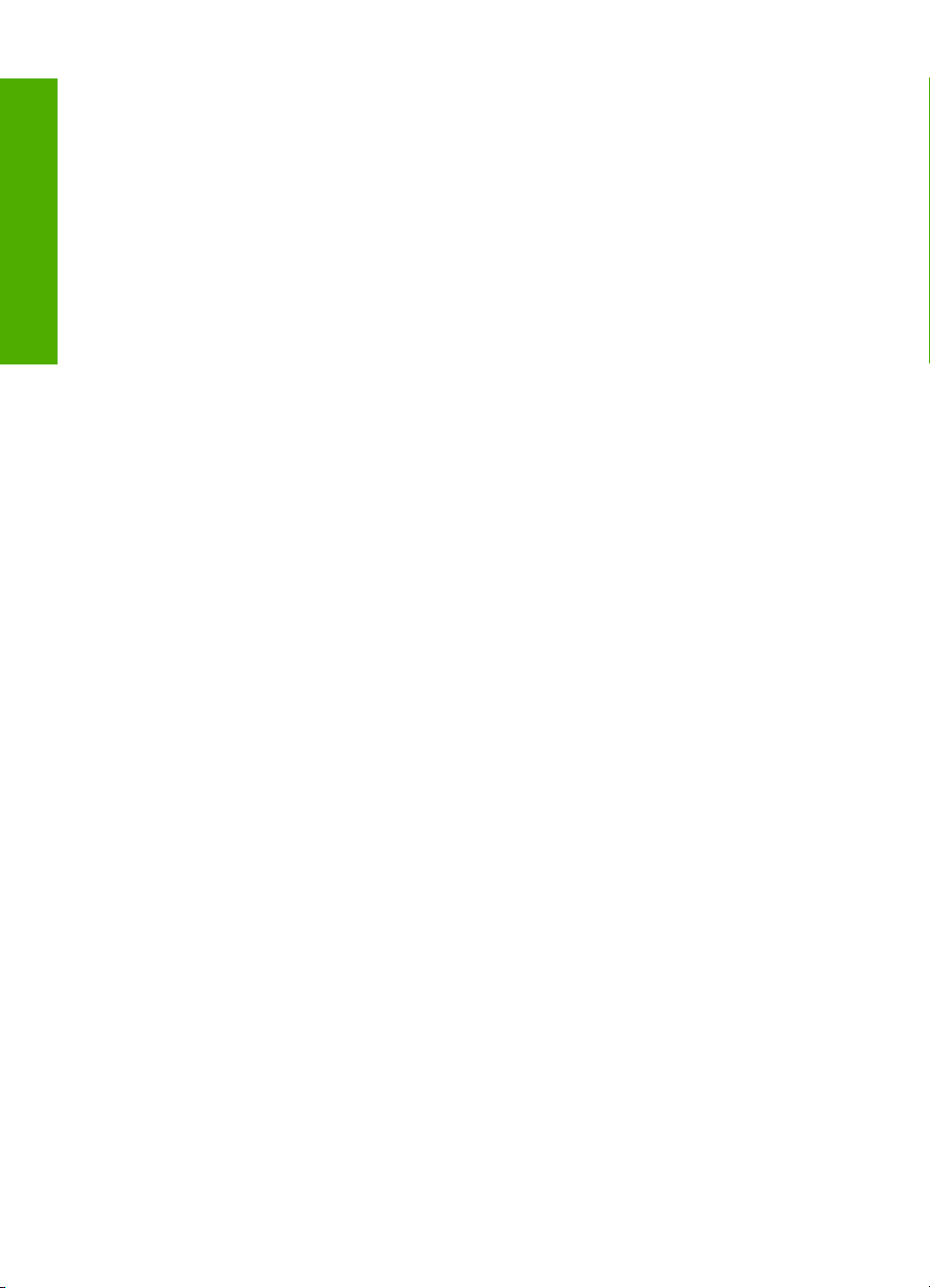
目錄
6
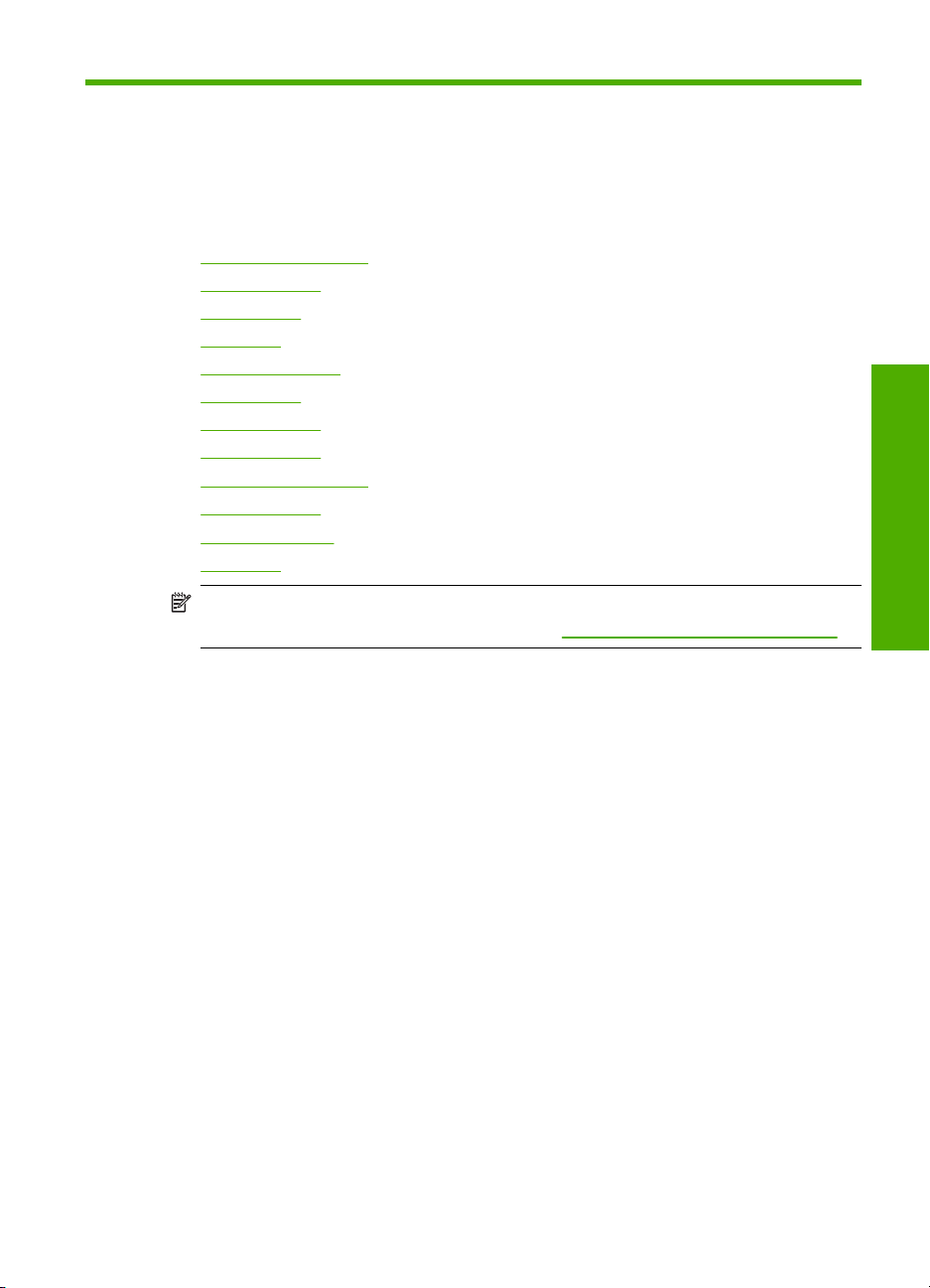
1 HP Deskjet F4200
All-in-One series 說明
有關 HP All-in-One 的資訊,請參閱:
HP All-in-One 概觀
•
尋找更多資訊
•
如何使用?
•
連線資訊
•
放入原稿與紙張
•
從電腦列印
•
使用影印功能
•
使用掃描功能
•
•
維護 HP All-in-One
採購墨水耗材
•
•
HP 保固與支援
技術資訊
•
附註 如果您在安裝了 Windows 2000 系統的電腦上使用本印表機,某些功
能可能無法使用。如需詳細資訊,請參閱
Windows 2000 使用者注意事項。
HP Deskjet F4200 All-in-One series
說明
HP Deskjet F4200 All-in-One series 說明 7

HP Deskjet F4200 All-in-One series
說明
第 1 章
8 HP Deskjet F4200 All-in-One series 說明

2 HP All-in-One 概觀
HP Deskjet F4200 All-in-One series 是一功能極多的裝置,可讓您輕鬆地使用影
印、掃描及列印。
影印
HP All-in-One 可讓您使用各種不同類型的紙張製作高品質的彩色及黑白複本。
您可以放大或縮小原稿大小以符合特定的紙張大小、調整影印品質,以及製作高
品質的相片複本。
掃描
掃描代表將文字或圖片轉換到電腦所用之電子格式的過程。您幾乎可在
HP All-in-One 上掃描任何東西 (相片、雜誌文章及文件)。
從電腦列印
HP All-in-One 可搭配任何具列印功能的軟體應用程式一起使用。您可列印多種
專案,例如無邊框影像、新聞稿、賀卡、轉印紙及海報等。
本節包含下列主題:
HP All-in-One 概觀
•
控制台按鈕
•
狀態燈號概觀
•
•
使用 HP Photosmart 軟體
HP All-in-One 概觀
HP All-in-One 概觀
HP All-in-One 概觀 9
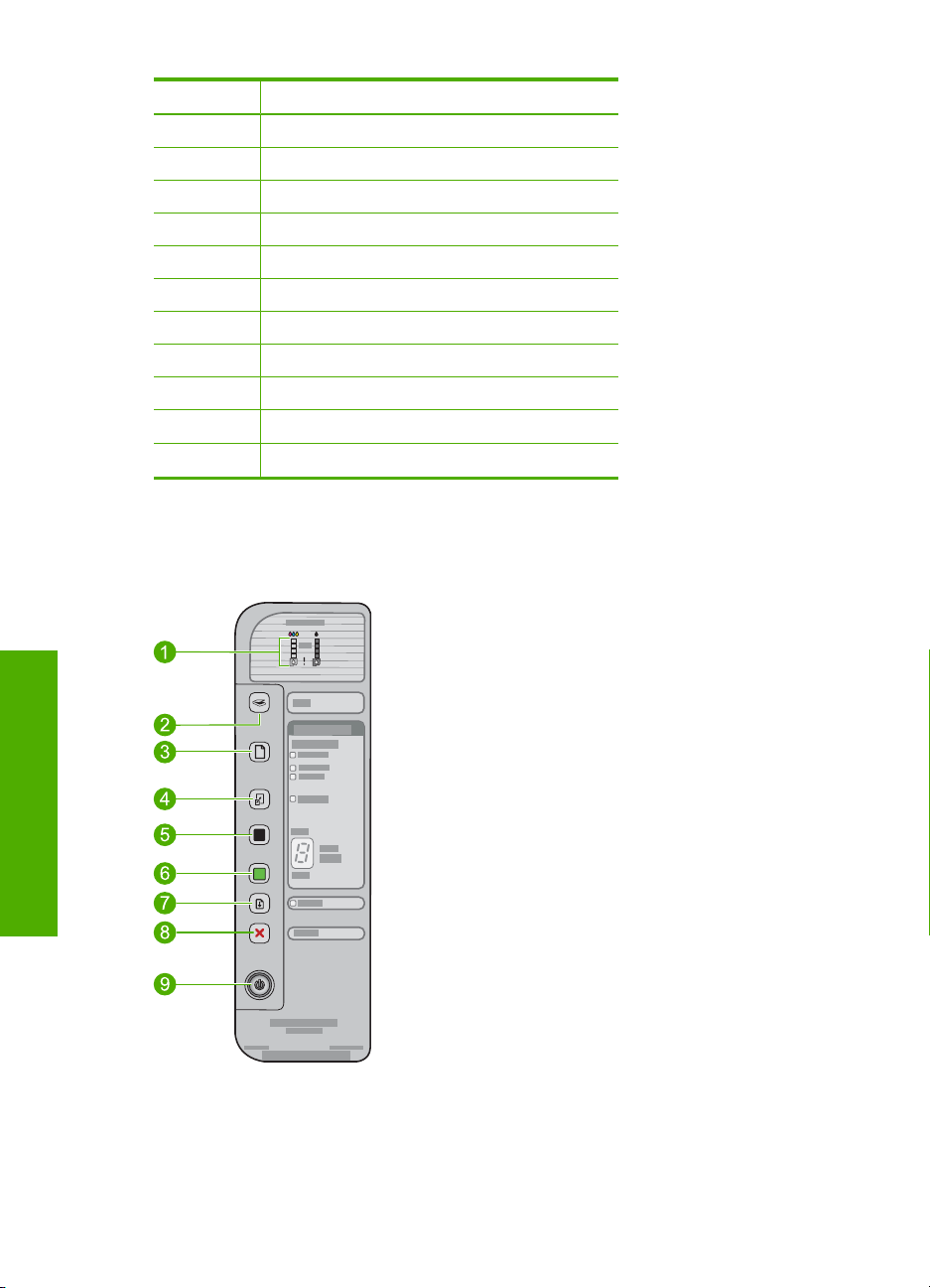
第 2 章
標籤 描述
1
2
3
4
5
6
7
8
9
10 後方 USB 連接埠
11
* 只能與 HP 提供的電源轉接器搭配使用。
控制台按鈕
控制台
前端存取擋門
紙張寬度導板
進紙匣
紙匣延伸架
列印墨匣門
玻璃板
背蓋板
后端存取擋門
電源連接
*
HP All-in-One 概觀
10 HP All-in-One 概觀

標籤 圖示 名稱與描述
1
2 掃描:開始掃描目前在玻璃板上的原稿。 若 HP All-in-One 正在執行其他工
3
4
5
6
「墨水存量」燈號:顯示每一個列印墨匣的墨水存量資訊,其中四個是三色墨
水匣,另外四個是黑色墨水匣。
「檢查列印墨匣」燈號:指出需要重新插入指定列印墨匣、更換列印墨匣或是
關閉列印墨匣門。黑色燈號指示黑色列印墨匣發生問題,而三色燈號指示三
色列印墨匣發生問題。
作的話,會忽略掃描按鈕指令。掃描按鈕只在電腦開啟時有作用。
紙張選取:將紙張類型設定變更為普通紙或相片紙。確定已將適當的紙張類
型放入進紙匣。預設紙張類型設為普通紙。
「紙張選擇」燈號指示目前選擇的紙張尺寸與類型為:
普通紙:Letter 與 A4 紙張
•
相片(大):Letter 與 A4 相片紙
•
相片(小): 10 x 15 cm、A6、或 L 相片紙
•
放大/縮放到頁面:縮放原稿到最大尺寸並且不超出影印的所選紙張邊界。
開始影印/黑白:開始黑白影印工作。
按此按鈕多次,以指定黑白影印。選擇影印份數之後,印表機會立即開始列
印。要影印的份數顯示於此按鈕的右邊。
提示 控制台上最大影印份數可設定到 9 份(根據機型的不同,最大份數有
所差異)。若要增加單次影印份數,請使用 HP 軟體。從軟體產生多份原始
文件時,只有份數的最後一位數會呈現在「控制台」上。例如,如果您列印
了 25 份,則數字 5 會出現在顯示器上。
開始影印/彩色:開始彩色影印工作。
按此按鈕多次,以指定多色影印。選擇影印份數之後,印表機會立即開始列
印。要影印的份數顯示於此按鈕的右邊。
提示 控制台上最大影印份數可設定到 9 份(根據機型的不同,最大份數有
所差異)。若要增加單次影印份數,請使用 HP 軟體。從軟體產生多份原始
文件時,只有份數的最後一位數會呈現在「控制台」上。例如,如果您列印
了 25 份,則數字 5 會出現在顯示器上。
7 重新開始:指示 HP All-in-One 在解決問題之後繼續。
重新開始按鈕旁的 重新開始 燈號閃爍,表示需要載入紙張或清除卡紙。
8
9 開啟:開啟或關閉 HP All-in-One。開啟 HP All-in-One 的電源時,開啟按鈕
取消:停止列印、影印或掃描工作。
會亮起。執行工作時燈光會閃爍。
當 HP All-in-One 在關閉狀態時,印表機仍使用最小量的電力。若要完全中
斷 HP All-in-One 的電力,請關閉印表機的電源,再拔下電源線。
注意 在拔下電源線前,您必須按下開啟按鈕並允許 HP All-in-One 自行關閉
電源。這樣有助於防止列印墨匣乾掉。
控制台按鈕
HP All-in-One 概觀
11
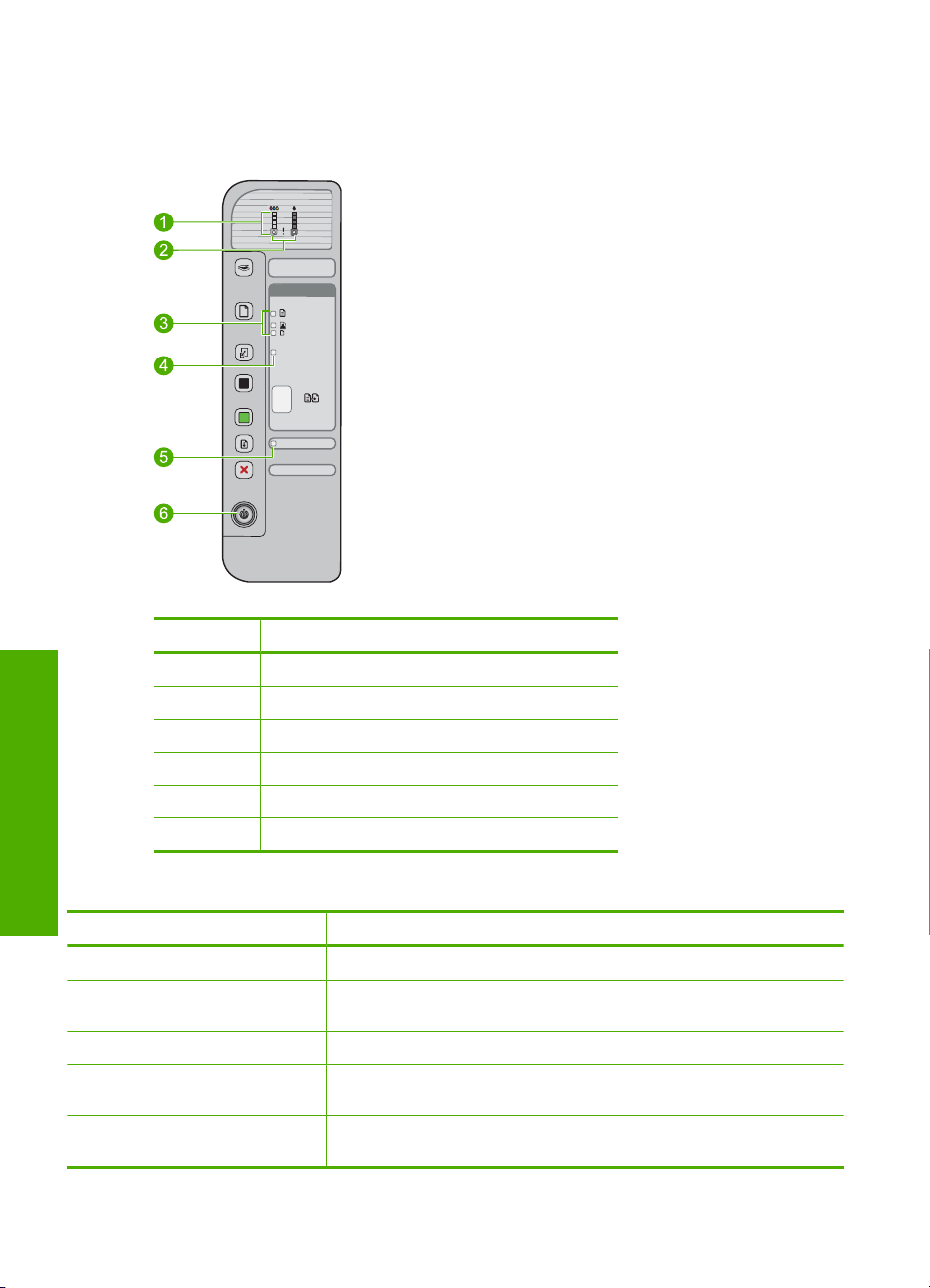
第 2 章
狀態燈號概觀
有數種指示燈號會告知您 HP All-in-One 的狀態。
標籤 描述
墨水存量燈號
「檢查列印墨匣」燈號
紙張選取燈號(紙張選取按鈕)
放大/縮放到頁面燈號
重新開始燈號
開啟燈號
HP All-in-One 概觀
1
2
3
4
5
6
下表描述一般情況,並說明燈號的意義。
燈號狀態 燈號的意義
所有燈號都熄滅。
開啟燈號和其中一個紙張選取燈號
會亮起。
開啟燈號在閃爍。
開啟 燈號快速閃爍 3 秒,然後維持
亮燈。
開啟燈號連續閃爍 20 秒,然後維持
亮燈。
HP All-in-One 已關閉。按開啟按鈕以開啟印表機的電源。
HP All-in-One 準備進行列印、掃描或影印。
HP All-in-One 正在進行列印、掃描、影印或校正列印墨匣。
當 HP All-in-One 已在進行列印、掃描、影印或校正列印墨匣時,您按了
某個按鈕。
您按下掃描按鈕,但是電腦沒有回應。
12 HP All-in-One 概觀
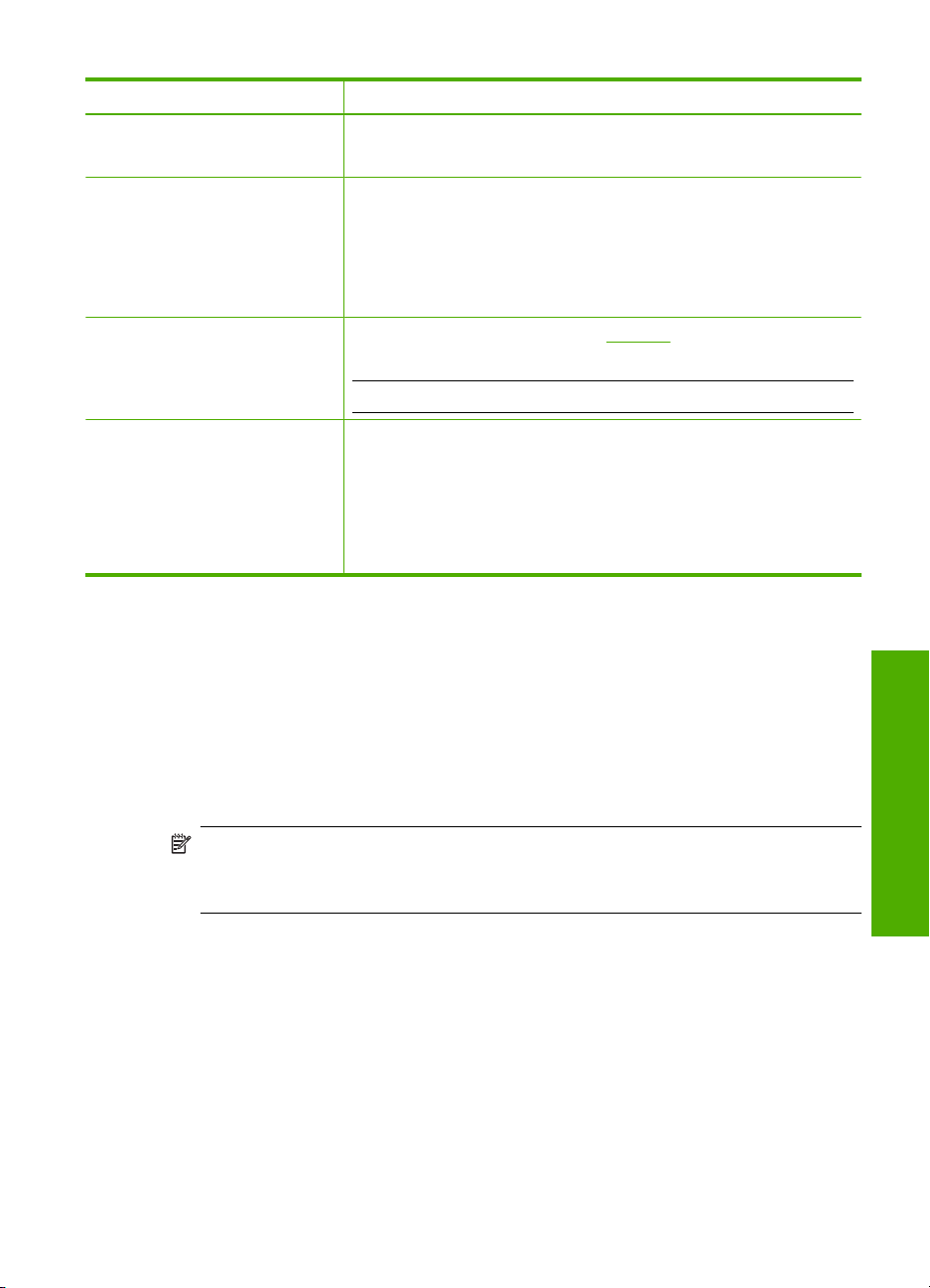
(續)
燈號狀態 燈號的意義
重新開始燈號在閃爍。
「檢查列印墨匣」燈號在閃爍。
開啟、重新開始及「檢查列印墨
匣」燈號在閃爍。
所有燈號都在閃爍。
HP All-in-One 缺紙。
•
HP All-in-One 卡紙。
•
列印墨匣門為開啟狀態。
•
列印墨匣遺失或安裝的位置錯誤。
•
塑膠帶尚未從列印墨匣上移除。
•
列印墨匣不適用於 HP All-in-One。
•
列印墨匣可能已損壞。
•
掃描器失敗。如需詳細資訊,請參閱掃描失敗。
關閉 HP All-in-One 然後再開機。如果問題仍然存在,請聯絡 HP 支援。
附註 HP All-in-One 仍然可執行印表機功能。
HP All-in-One 發生嚴重錯誤。
將印表機的電源關閉。
1.
拔掉電源線。
2.
等候大約一分鐘,再插回電源線。
3.
開啟印表機電源。
4.
如果問題仍然存在,請聯絡 HP 支援。
使用 HP Photosmart 軟體
HP Photosmart 軟體提供快速簡單的方式列印您的相片。它也可以讓您存取其他
基本的 HP 影像軟體功能,如儲存及檢視相片。
如需使用 HP Photosmart 軟體的詳細資訊:
• 請檢查左邊的內容面板。在上方尋找 HP Photosmart 軟體說明內容一書。
• 若您在上方的內容面板找不到 HP Photosmart 軟體說明內容一書,請透過
HP 解決方案中心存取軟體說明。
附註 HP Photosmart 軟體支援下列檔案格式:BMP、DCX、FPX、GIF、
JPG、PCD、PCX、TIF、PICT、PSD、PCS、EPS、TGA、SGI、PDF 以
及 PNG。
使用 HP Photosmart 軟體 13
HP All-in-One 概觀

第 2 章
HP All-in-One 概觀
14 HP All-in-One 概觀
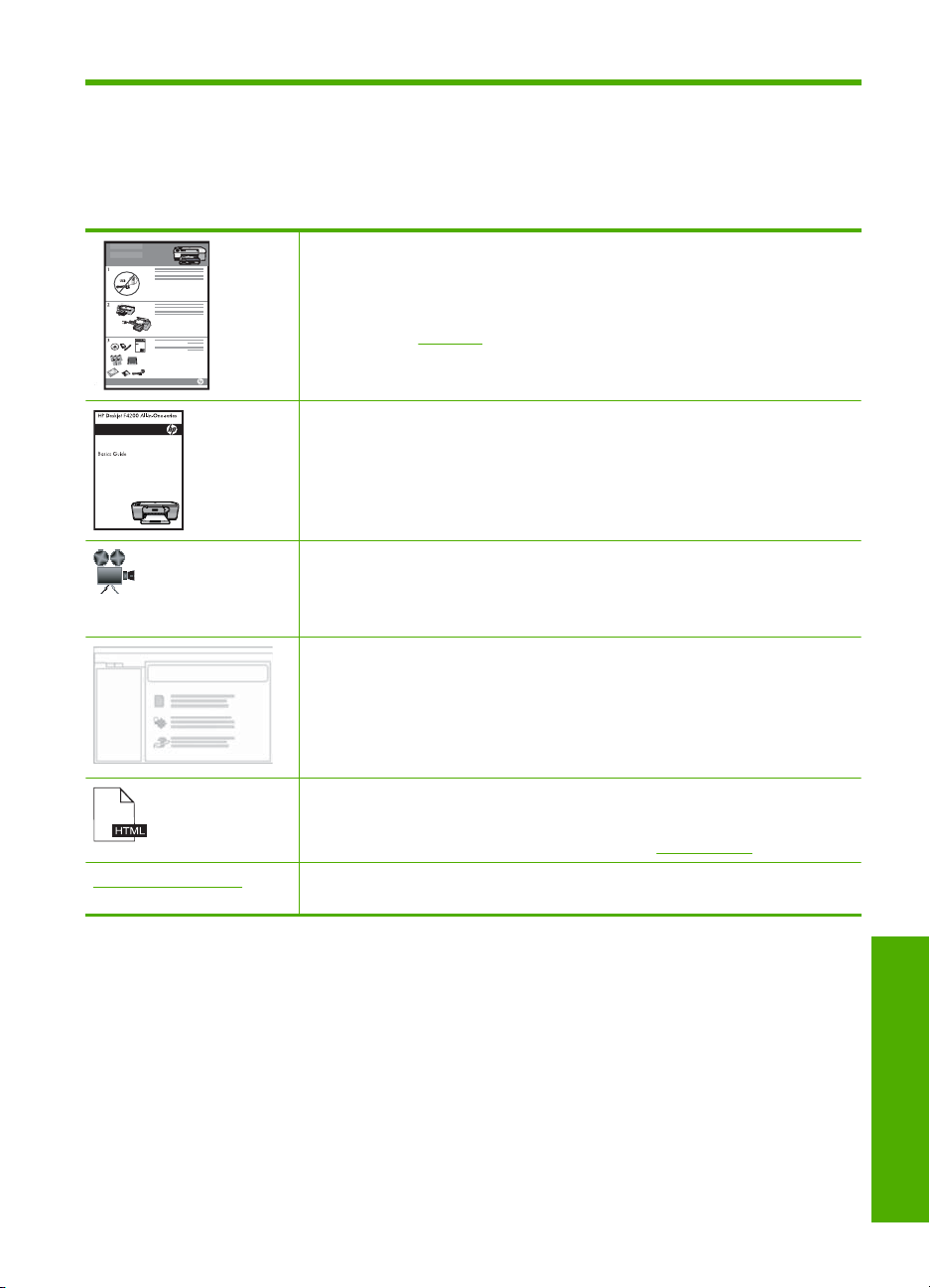
3
尋找更多資訊
您可以透過印刷手冊和螢幕操作說明上的各種資源,取得有關安裝與使用
HP All-in-One 的資訊。
安裝指南
《安裝指南》提供設定 HP All-in-One 和安裝軟體的指示。請務必依照《安裝指
南》的步驟順序進行。
若您在安裝時遇到問題,請參閱「安裝指南」以取得疑難排解資訊,或參閱此
畫面「說明」的
基本指南
《基本指南》包含 HP All-in-One 的概觀 (包括基本工作的逐步指示、疑難排解提
示及技術資訊)。
HP Photosmart 動畫
位於螢幕操作說明相關章節中的 HP Photosmart 動畫,會告訴您如何在
HP All-in-One 上完成重要工作。您將瞭解如何放入紙張與其他媒體、更換列印
墨匣以及掃描原稿。
螢幕操作說明
螢幕「說明」提供使用 HP All-in-One 所有功能的詳細指示。
如何主題提供的連結可讓您迅速找到執行常用工作的資訊。
•
HP All-in-One 概觀主題提供 HP All-in-One 主要功能的一般資訊。
•
疑難排解主題提供您使用 HP All-in-One 時可能會遇到問題的解決資訊。
•
讀我檔案
讀我檔案包含其他出版物中可能找不到的最新資訊。
安裝軟體以存取讀我檔案。如需詳細資訊,請參閱
www.hp.com/support 如果您可連線至網際網路,就可以從 HP 網站上取得說明和支援。此網站上提
供技術支援、驅動程式、以及耗材和訂購資訊。
疑難排解。
檢視讀我檔案。
尋找更多資訊
尋找更多資訊
15
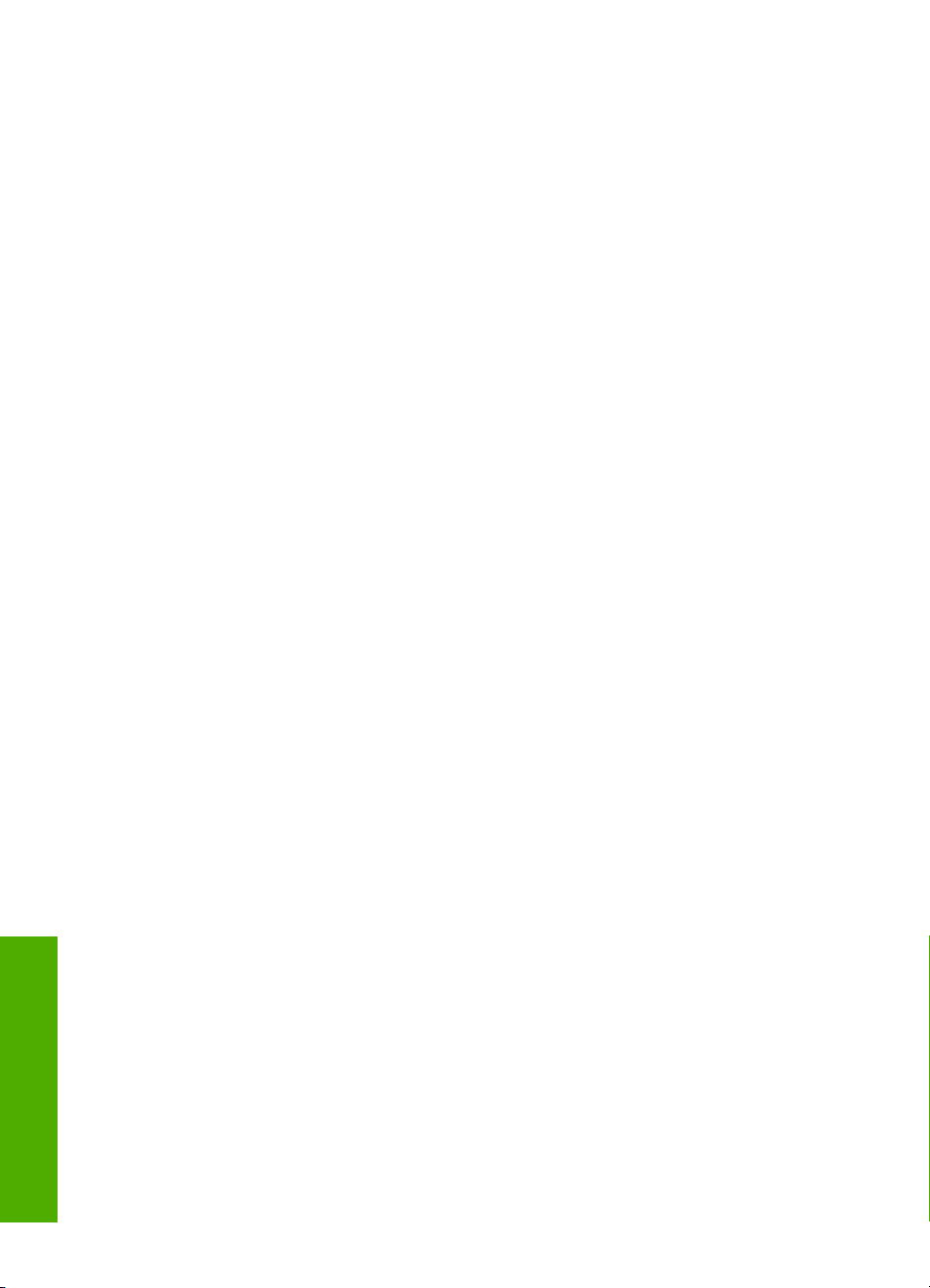
第 3 章
尋找更多資訊
16
尋找更多資訊
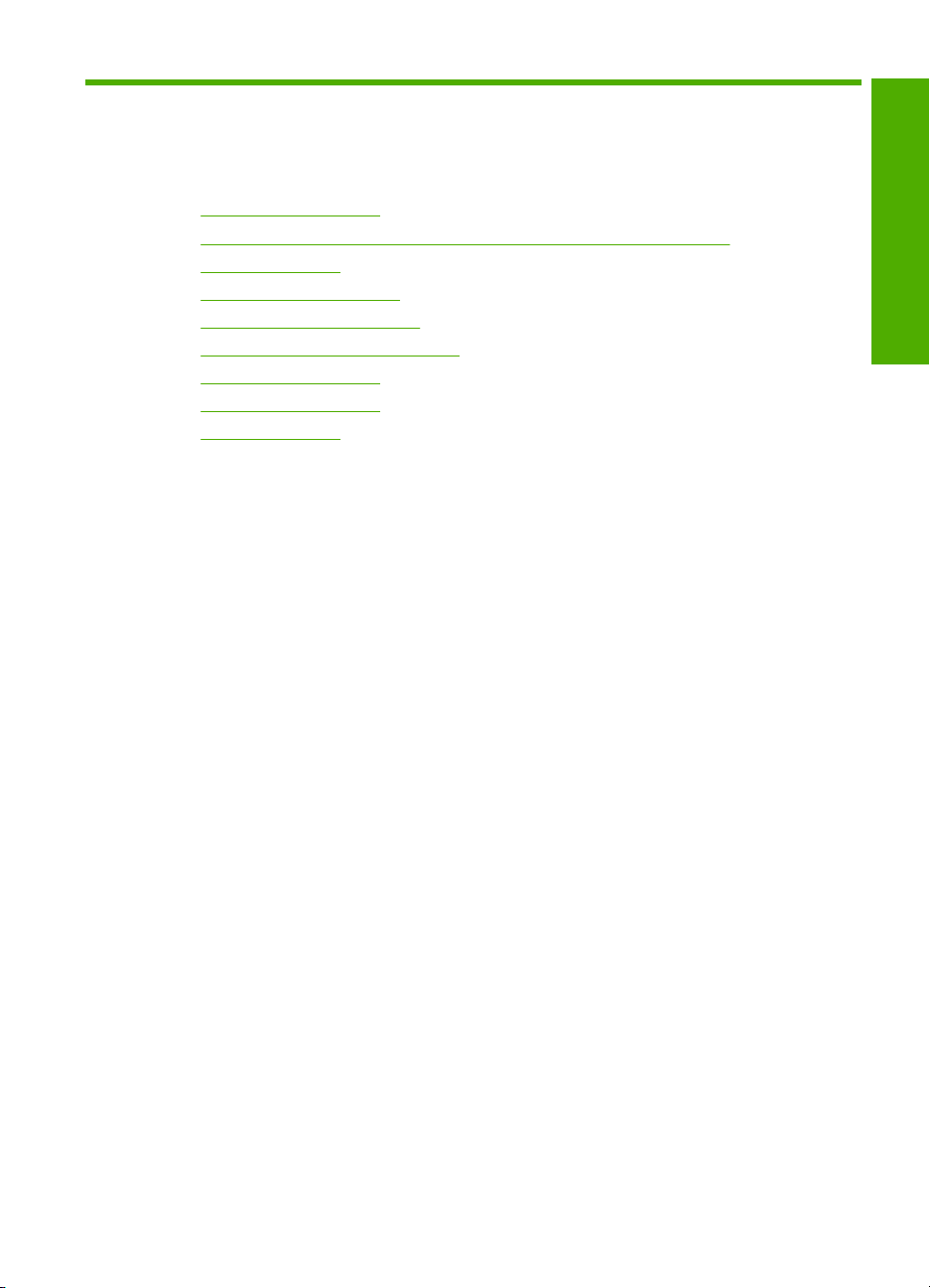
4
如何使用?
本節包含較常執行的工作之連結,如列印相片,以及最佳化列印工作。
如何變更列印設定?
•
•
如何在 10 x 15 cm(4 x 6 英吋)的紙張上列印無邊框相片?
如何載入信封?
•
如何使用控制台掃瞄?
•
如何得到最佳列印品質?
•
如何在紙張上進行雙面列印?
•
如何更換列印墨匣?
•
如何校正列印墨匣?
•
如何清除卡紙?
•
如何使用?
如何使用?
17
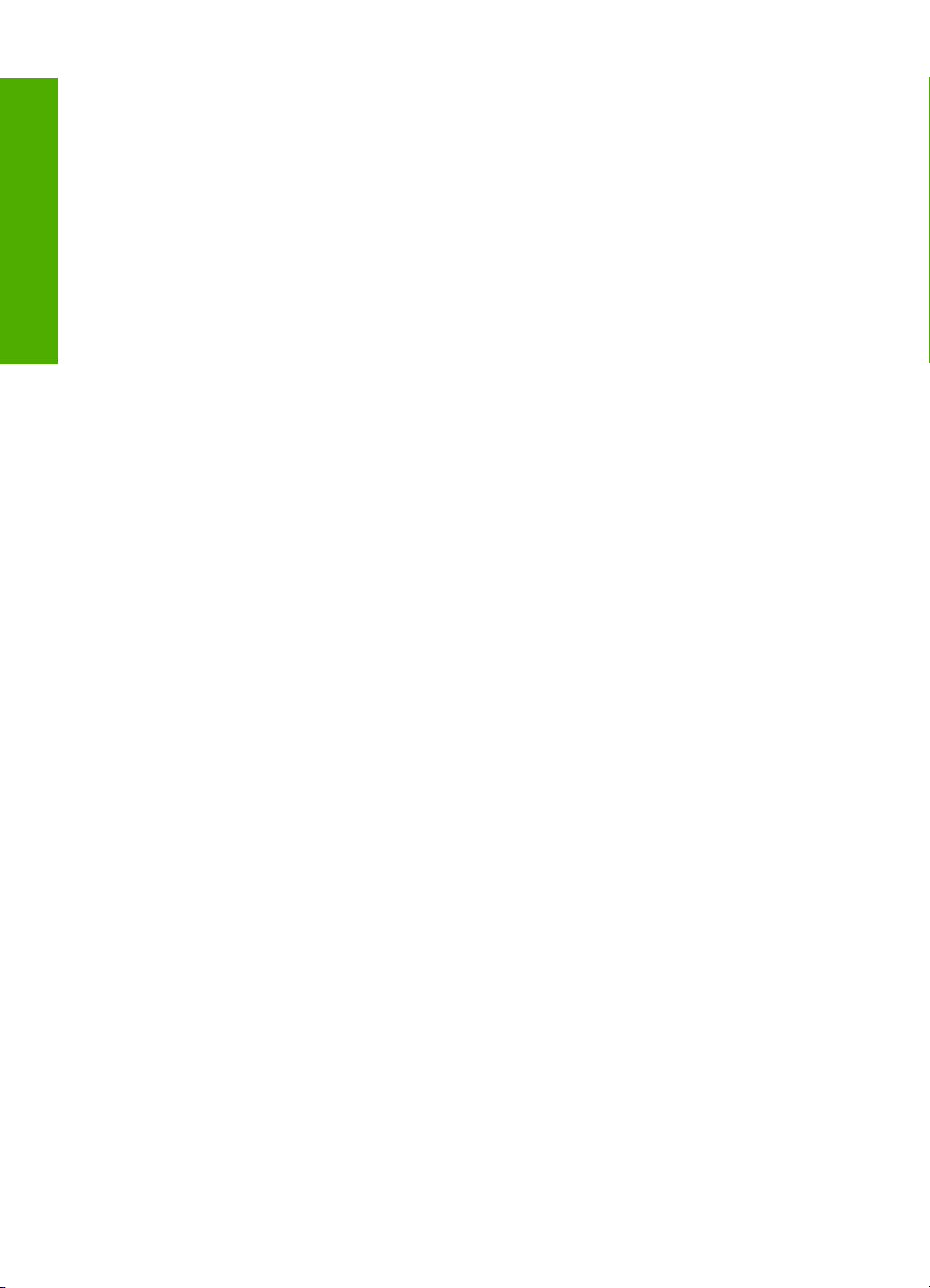
如何使用?
第 4 章
18
如何使用?
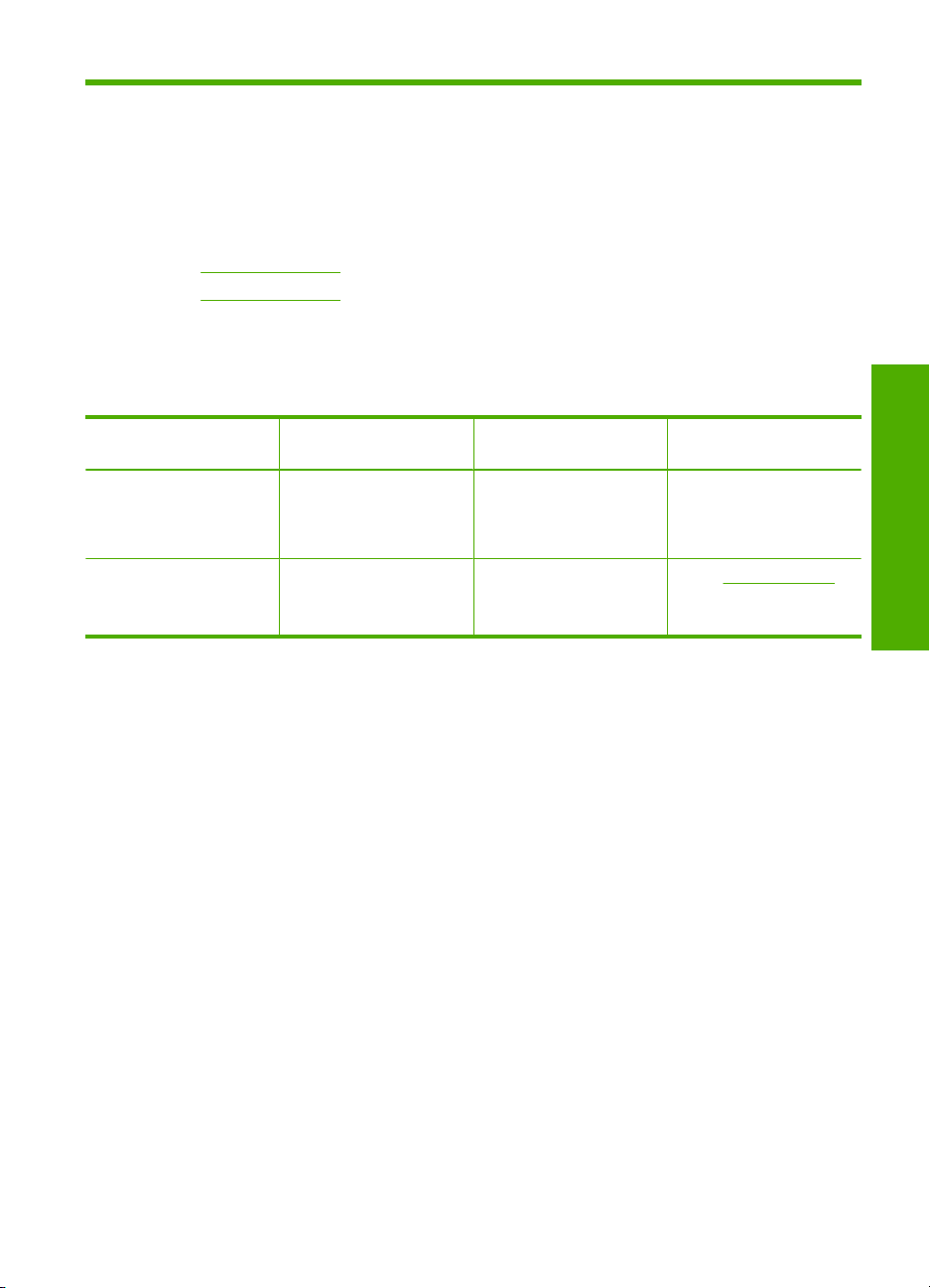
5
連線資訊
HP All-in-One 配備有 USB 埠,因此您可以使用 USB 纜線直接與電腦連接。也
可透過現有的家用網路共享產品。
本節包含下列主題:
支援的連線類型
•
使用印表機共用
•
支援的連線類型
下列表格包含支援的連線類型清單。
描述 最佳效能的建議電腦連線數支援的軟體功能 安裝指示
USB 連接 一台以 USB 纜線連接到
印表機共用 最多五台電腦。
HP All-in-One 後方 USB
2.0 高速週邊設備連接埠
的電腦。
主機電腦必須始終開機,
以便從其他電腦列印。
使用印表機共用
如果您的電腦位於網路上,而且網路上的另一台電腦已透過 USB 纜線連接
HP All-in-One,您就可以利用印表機共用,在該印表機上進行列印。
直接連接到 HP All-in-One 的電腦會作為印表機的主機,並具有完整的軟體功
能。另一台電腦作為用戶端,只能執行列印功能。您必須在主機電腦或
HP All-in-One 的控制台上執行其他功能。
在 Windows 電腦上啟用印表機共享
▲
請參考電腦隨附的使用者指南,或參閱 Windows 螢幕操作說明。
支援所有功能。 如需詳細指示,請遵循
支援主機上所有功能。其
他電腦僅支援列印功能。
《安裝指南》。
請遵循使用印表機共用中
的指示執行。
連線資訊
連線資訊
19
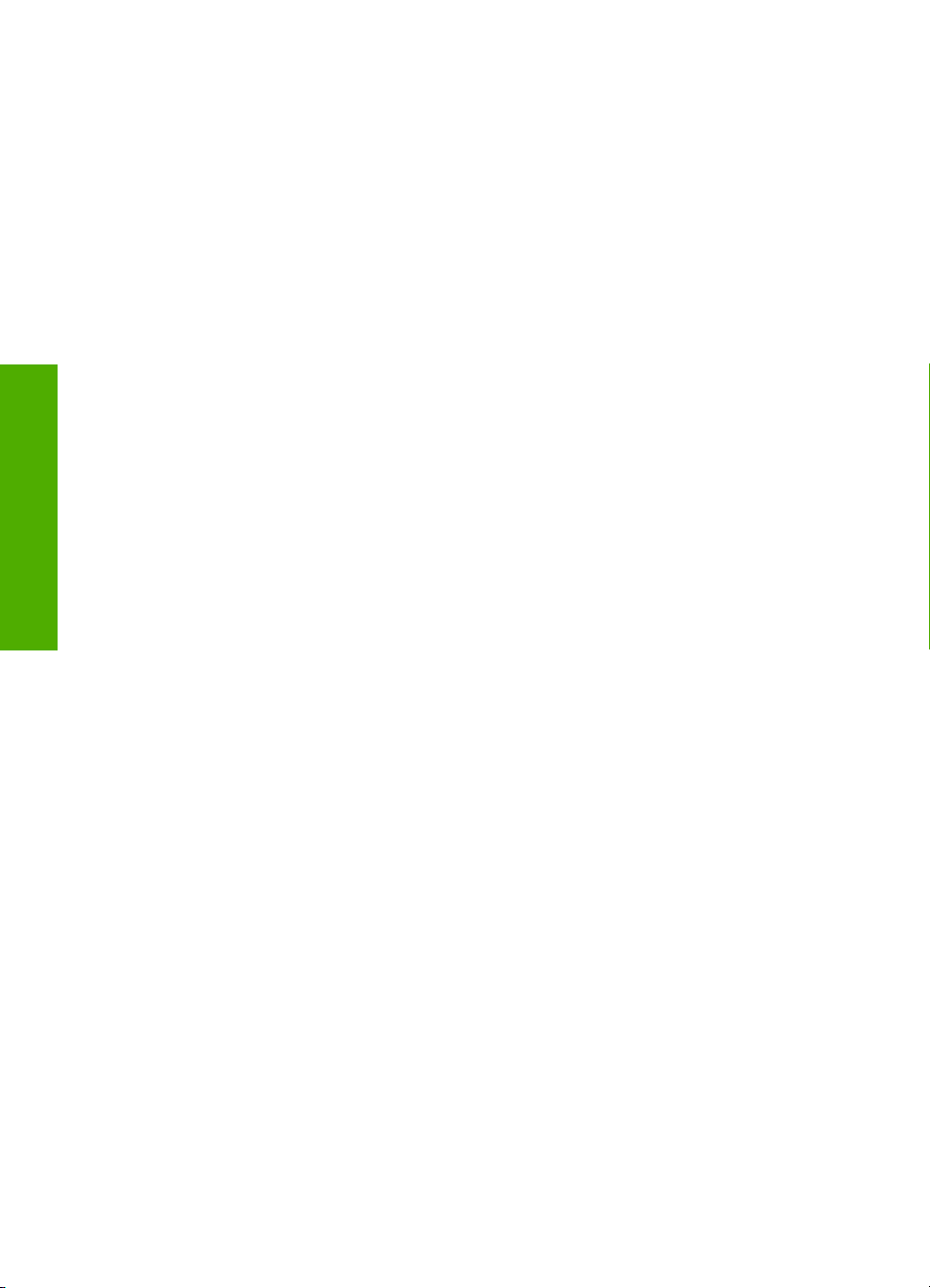
連線資訊
第 5 章
20
連線資訊
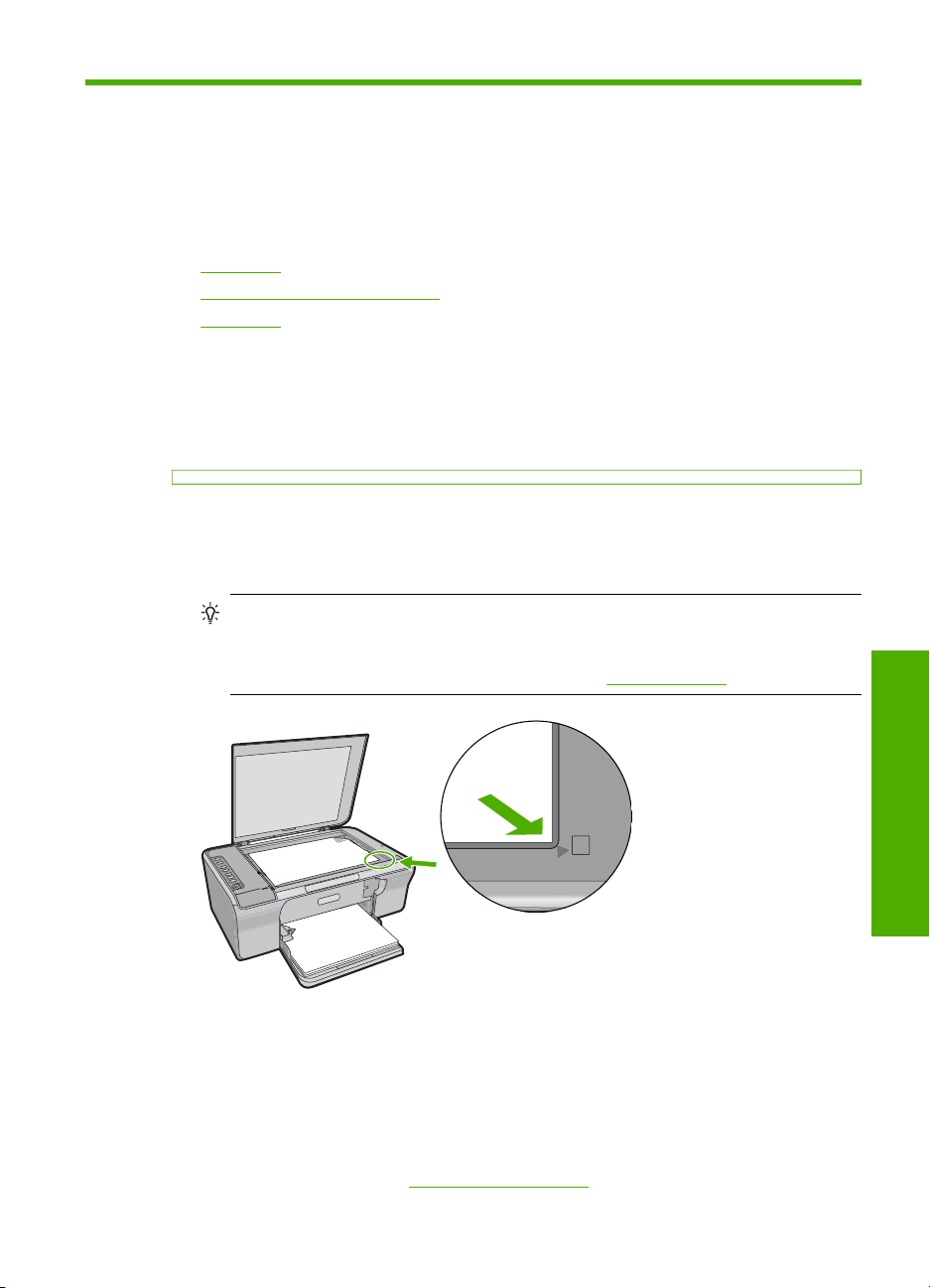
6
放入原稿與紙張
您可在 HP All-in-One 中放入許多不同類型和大小的紙張,包括 Letter、A4 紙、
相片紙、投影片、商務名片和信封。
本節包含下列主題:
•
•
•
放入原稿
在玻璃板上放置原稿後,您可以影印或掃描商務名片、相片紙以及 Letter 或
A4 尺寸的原稿。
在玻璃板上放置原稿
1.
2.
放入原稿
選擇用於列印與影印的紙張
放入紙張
將蓋板提起至開啟角度。
將原稿列印面朝下放置在玻璃板上的右前方角落。
提示 有關放入原稿的詳細說明,請參閱刻在玻璃板下的指導圖示。
提示 為了得到正確的影印大小,請確認玻璃板上無膠帶或其他異物。有
關影印尺寸與版面配置的詳細資訊,請參閱
選擇版面配置。
蓋上蓋板。
3.
選擇用於列印與影印的紙張
您可以在 HP All-in-One 中使用不同類型和大小的紙張。請查閱下列建議事項,
以獲得最佳的列印與影印品質。在您變更紙張類型時,請記得變更紙張類型設
定。如需詳細資訊,請參閱
設定列印的紙張類型。
放入原稿與紙張
放入原稿與紙張
21
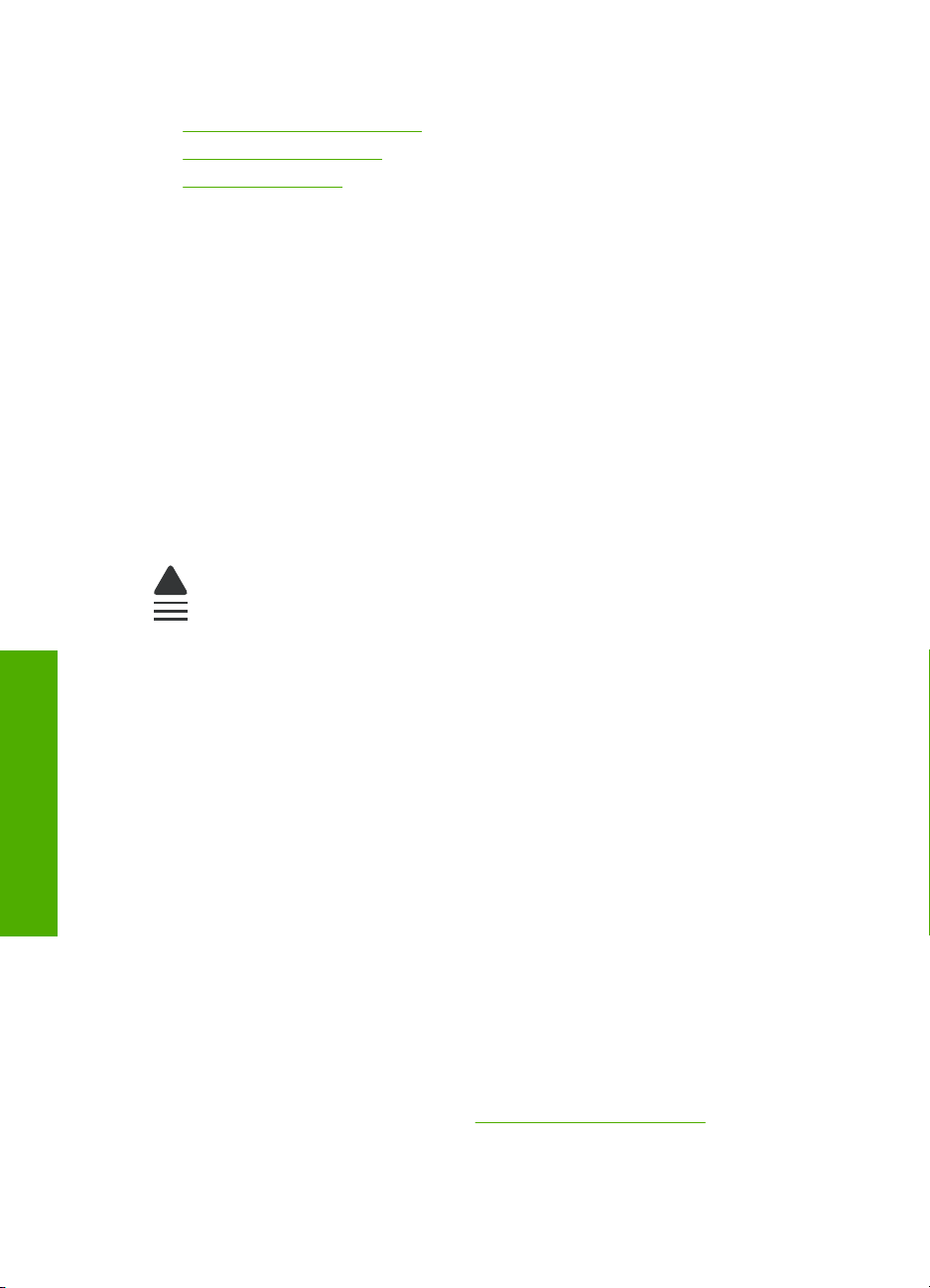
第 6 章
本節包含下列主題:
建議用於列印與影印的紙張
•
建議只用於列印的紙張
•
不建議使用的紙張
•
建議用於列印與影印的紙張
為取得最佳列印品質,HP 建議使用特別針對所列印專案類型而設計的 HP 紙
張。若要列印相片,可在進紙匣內放入 HP 高級相片紙或 HP 特級相片紙。
以下列出可用於影印與列印的 HP 紙張。依您所在的國家/地區而異,您可能無
法使用某些紙張。
HP 進階相片紙或 HP 相片紙
HP 進階相片紙或 HP 相片紙是耐久的光面相片紙,其特點是快乾、容易處理且
不易弄髒。這種相片紙可以防水、抗污、不沾指紋,而且防潮。列印品的外觀和
觸感,可與沖印店處理過的相片媲美。這種紙張可提供數種尺寸,包括 A4、8.5
x 11 英吋以及 10 x 15 cm(含或不含標籤),適用於以影印機列印或影印相
片。在紙張非列印的角落上,會使用下列符號標示 HP 進階相片紙。
放入原稿與紙張
22
HP 高級噴墨投影片
HP 高級噴墨投影片能讓您的彩色簡報更加生動並且令人印象深刻。這種投影片
容易使用和處理、快乾又能抗污。
HP 高級噴墨紙
HP 高級噴墨紙是最佳的塗層紙,適合高解析度輸出使用。平滑、霧面的外觀使
它適合用於列印最高品質的文件。
HP 超白噴墨紙
HP 超白噴墨紙能產生高對比度的色彩和清晰的文字。它的不透明性足以應付雙
面彩色用途,不會穿透,很適合作為新聞稿、報告和廣告傳單使用。
HP All-in-One 紙或 HP 列印紙
• HP All-in-One 紙專用於 HP All-in-One 產品。它具有特別的明亮藍白漸層色
調,可產生出比普通多功能紙更清晰的文字和更豐富的色彩。
• HP 列印紙是高品質的多功能紙。它所產生的文件,不論在外觀和觸覺上都比
列印在標準多用途紙或影印紙上的文件更加真實。
若要訂購 HP 紙張及其他耗材,請至
www.hp.com/buy/supplies。如果出現提
示,請選擇您所在的國家/地區,依照提示選擇產品,然後按一下頁面上其中一
個購物連結。
放入原稿與紙張

附註 目前,HP 網站某些部分僅提供英文內容。
建議只用於列印的紙張
某些紙張只有在您從電腦開始列印工作時才可以使用。下列清單提供有關這些紙
張的資訊。
為取得最佳列印品質,HP 建議使用 HP 紙張。太薄、太厚、紋理光滑或伸縮性
大的紙張容易發生卡紙。使用紋理太粗或是墨水吸收不良的紙張,則會造成印出
的影像模糊、褪色或是無法完全填滿。
依您所在的國家/地區而異,您可能無法使用某些紙張。
HP 轉印紙
HP 轉印紙(用於彩色布料或用於淺色或白色布料)最適合用來將您的數位相片
轉印到 T 恤上。
HP 型錄與傳單紙
HP 型錄與傳單紙(光面或霧面)兩面都有光面或霧面塗層,適合雙面列印。它
們是用來製作媲美攝影作品的複製和商業圖形的絕佳選擇,例如報表封面、特殊
簡報、型錄、郵寄廣告單及日曆。
HP 高級簡報紙
HP 高級簡報紙讓您可以製作外表與觸感俱優的簡報。
若要訂購 HP 紙張及其他耗材,請至
示,請選擇您所在的國家/地區,依照提示選擇產品,然後按一下頁面上其中一
個購物連結。
www.hp.com/buy/supplies。如果出現提
附註 目前,HP 網站某些部分僅提供英文內容。
不建議使用的紙張
太薄、太厚、紋理光滑或伸縮性大的紙張容易發生卡紙。紋理太粗或是墨水吸收
不良的紙張,則會造成印出的影像模糊、褪色或是無法完全填滿。
附註 如需完整的支援材質尺寸清單,請參閱印表機軟體。
避免將相片紙用於所有列印和影印作業
任何未列在印表機軟體中的其他尺寸的紙張。
•
• 有圖案或穿孔的紙張 (除非是特別針對 HP 噴墨裝置所設計)。
紋理太粗的原料,例如亞麻布。在這些紙張上無法均勻地列印,而且墨水會
•
滲進其中。
• 非常平滑、光亮或塗層紙並非設計用於 HP All-in-One。它們可以造成
HP All-in-One 的卡紙或排斥油墨。
選擇用於列印與影印的紙張
放入原稿與紙張
23
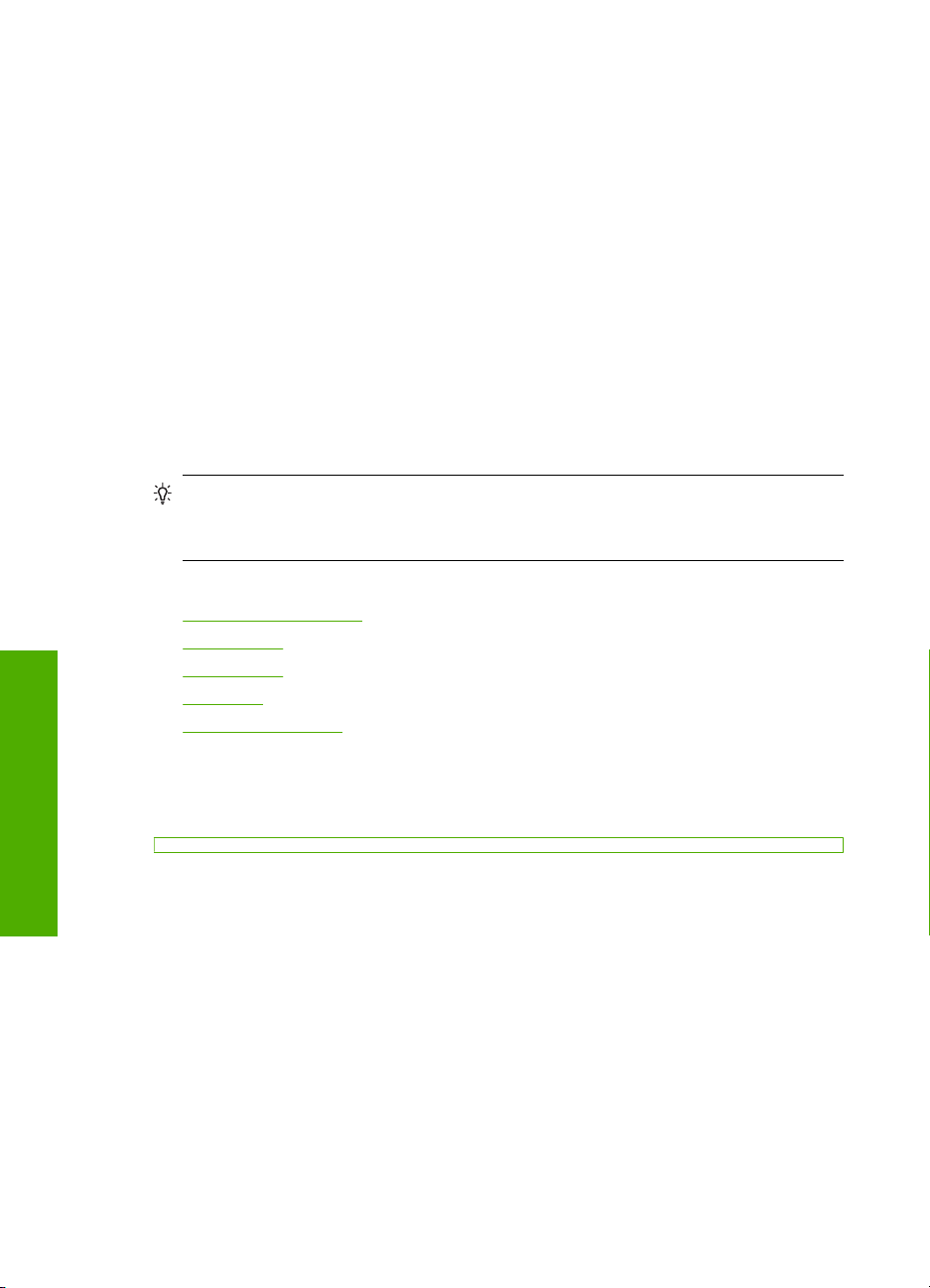
第 6 章
•
•
•
影印時避免使用的其他紙張
•
• HP 高級噴墨投影片或 HP 特級噴墨投影片以外的投影片。
•
•
放入紙張
本節說明在 HP All-in-One 中如何放入不同類型與大小的紙張,以進行影印或列
印。
本節包含下列主題:
•
•
•
•
•
多重複寫紙,例如複寫紙或三重複寫紙。它們可能起皺紋或黏住,墨水也可
能會比較模糊。
有扣環或有孔的信封。它們可能卡在滾筒上並造成卡紙。
長條紙。
信封。
轉印紙。
賀卡紙。
提示 為避免撕裂、起皺紋或邊緣彎曲,請將所有紙張平放儲存在可密封的袋
子中。如果未妥善存放紙張,則在溫度和濕度的劇烈變化下,可能會使紙張
捲曲,而無法正常用於 HP All-in-One。
放入整頁大小的紙張
放入相片紙
放入索引卡
放入信封
放入其他紙張類型
放入整頁大小的紙張
放入原稿與紙張
24
您可在 HP All-in-One 的進紙匣內放入許多類型的 Letter 或 A4 紙張。
放入原稿與紙張
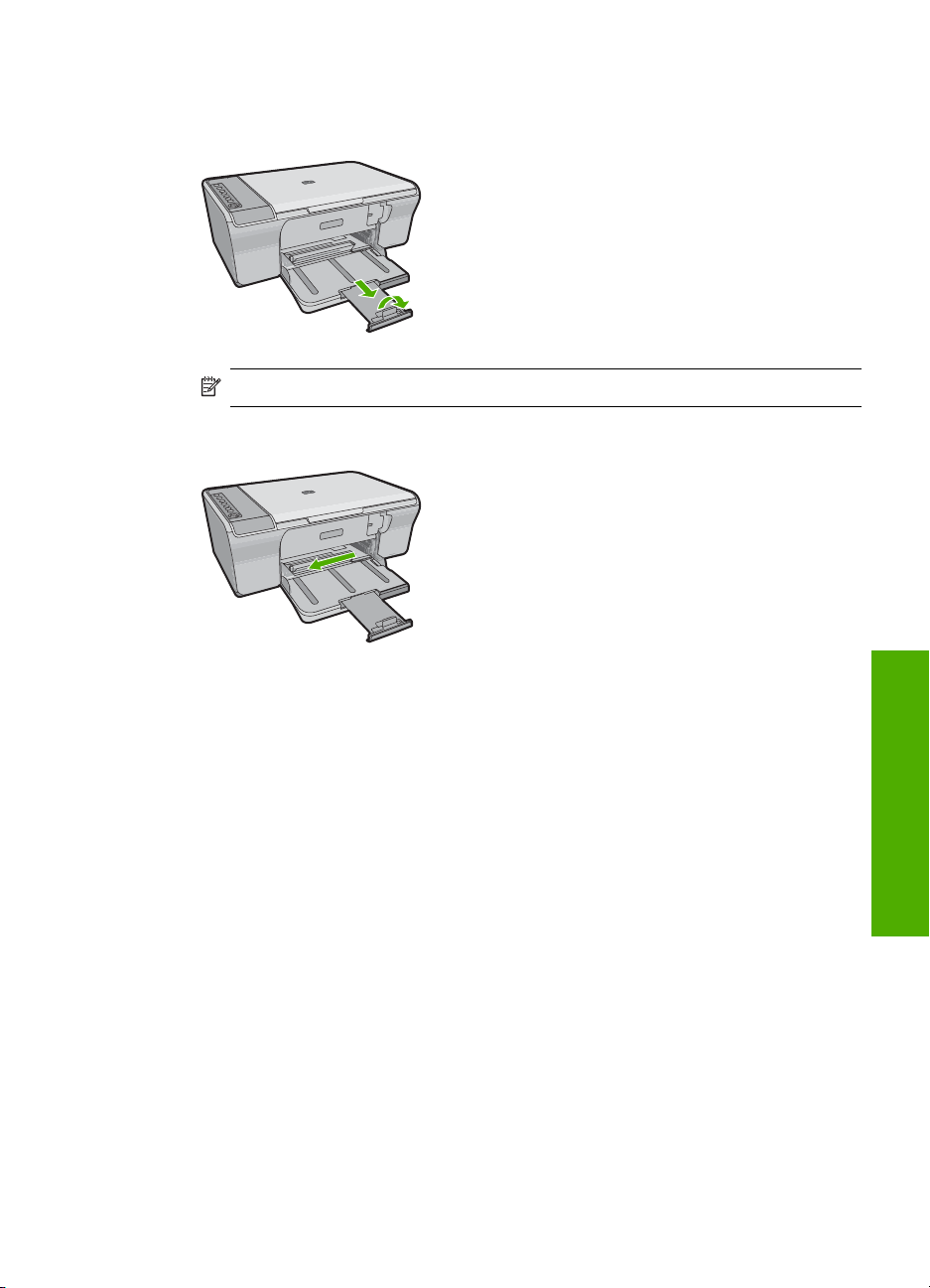
放入整頁大小的紙張
拉出紙匣延伸板。
1.
附註 使用 Legal 大小的紙張時,請勿打開紙匣延伸架。
將紙張寬度導板滑到最外側的位置。
2.
在平面上輕敲紙疊將邊緣對齊,然後檢查:
3.
確定紙張沒有撕裂、灰塵、皺紋或邊緣彎曲。
•
確定整疊紙張的大小和類型都相同。
•
放入紙張
放入原稿與紙張
25

第 6 章
將整疊紙較短的一側朝前插入進紙匣。確認您要列印的那一面朝下。將整疊
4.
紙張向裡推進產品中,直到不能再推入為止。
注意 將紙張放入進紙匣時,請確認產品處於閒置狀態並且沒有發出聲
音。如果產品正在維護列印墨匣或是忙於其他作業,您可以將紙張朝前推
到最遠,讓產品送出空白頁。
提示 若您使用的是信紙信頭,請先插入頁面上方,列印面朝下。如需載
入整頁大小紙張和信紙信頭的詳細說明,請參閱刻在進紙匣底部的圖示。
將紙張寬度導板向內推,直到接觸到紙張邊緣後停止。
5.
請勿在進紙匣中放入過量的紙張,同時確保整疊紙張都置入進紙匣內,高度
不超過紙張寬度導板的上緣。
放入原稿與紙張
放入相片紙
26
您可在產品的進紙匣中放入最大尺寸為 216 x 279 mm 的相片紙。若要獲得最佳
效果,請使用 HP 進階相片紙。
提示 為避免撕裂、起皺紋或邊緣彎曲,請將所有紙張平放儲存在可密封的袋
子中。如果未妥善存放紙張,則在溫度和濕度的劇烈變化下,可能會使紙張
捲曲,而無法正常用於 HP All-in-One。
放入原稿與紙張
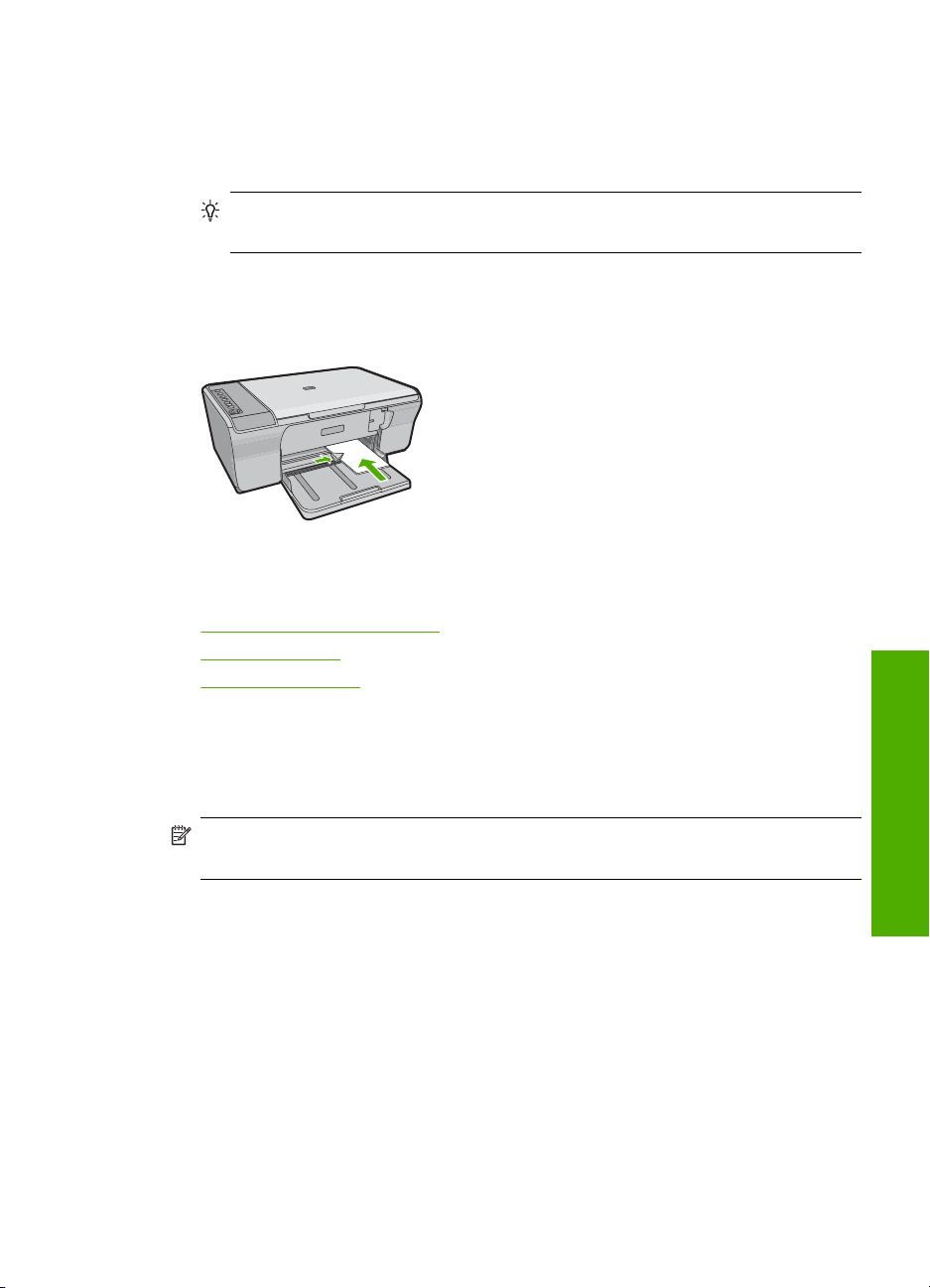
將相片紙放入進紙匣
移除進紙匣裏的所有紙張。
1.
將整疊相片紙的短邊朝前插入進紙匣最右側,列印面或光面朝下。將整疊相
2.
片紙向裡推進產品中,直到不能再推入為止。
提示 如需放入小尺寸相紙的詳細說明,請參考刻在進紙匣底板上說明如
何放入相紙的指導圖示。
將紙張寬度導板向內推,直到接觸到紙張邊緣後停止。
3.
請勿在進紙匣中放入過量的紙張,同時確保整疊紙張都置入進紙匣內,高度
不超過紙張寬度導板的上緣。
為取得最佳效果,請在列印或影印前,先設定紙張類型。
相關主題
建議用於列印與影印的紙張
•
檢視列印解析度
•
設定影印紙張類型
•
放入索引卡
您可以在 HP All-in-One 進紙匣中放入索引卡,以便列印筆記、便條和其他文稿。
為取得最佳效果,請在列印或影印前,先設定紙張類型。
附註 HP All-in-One 會在短邊緣留下 1.2 cm 的邊框。如果要列印許多卡片,
請先列印一張測試卡片,確保邊框不會裁剪到文稿。
放入紙張
27
放入原稿與紙張

第 6 章
在進紙匣內放入索引卡
移除進紙匣裏的所有紙張。
1.
將整疊卡片筆直放入進紙匣最右側(短邊朝前),列印面朝下。將整疊卡片
2.
向裡推,直到不能再推入為止。
將紙張寬度導板向裡推,直到接觸到整疊卡片後停止。
3.
請勿在進紙匣中放入過量的紙張,同時確保整疊卡片都置入進紙匣內,高度
不超過紙張寬度導板的上緣。
為取得最佳效果,請在列印或影印前,先設定紙張類型。
相關主題
放入相片紙
•
檢視列印解析度
•
設定影印紙張類型
•
放入信封
放入原稿與紙張
您可以在 HP All-in-One 的進紙匣內放入一個或多個信封。請不要使用光亮或有
浮雕的信封,或是有扣環或有孔的信封。
附註 如需瞭解如何格式化列印在信封上的文字,請查閱文書處理軟體中的說
明檔案。為獲得最佳的效果,請考慮在信封上使用回信地址標籤。
28
放入原稿與紙張

放入信封
移除進紙匣裏的所有紙張。
1.
將一個或多個信封放入進紙匣最右側,讓信封的封口朝上並靠左。將信封疊
2.
向裡推,直到不能再推入為止。
將紙張寬度導板向裡推,直到接觸到整疊信封後停止。
3.
請勿在進紙匣中放入過量的紙張,同時確保整疊信封都置入進紙匣內,高度
不超過紙張寬度導板的上緣。
放入其他紙張類型
下列紙張需要額外注意,以將它們正確放入。
附註 並非所有紙張大小與紙張類型都適用於 HP All-in-One 的所有功能。有
些紙張大小和紙張類型,只有在從軟體應用程式的 「列印」 對話方塊啟動列
印工作時才可以使用。它們無法用於影印。下文清楚地標示,何種紙張只有
從軟體應用程式列印時才可以使用。
提示 為了避免信封卡紙,請將封條折入信封。
提示 如需放入信封的詳細說明,請參考刻在進紙匣底板上的圖示。
HP 高級噴墨投影片
▲
以有箭頭和 HP 商標的白色投影片紙條朝上並朝紙匣前方,置入投影片。
附註 HP All-in-One 無法自動偵測紙張類型。為取得最佳效果,請在列印
投影片前,先將軟體中的紙張類型設定為投影片。
HP 轉印紙 (僅限列印使用)
在使用前將轉印紙完全壓平;請勿放入捲曲的紙張。
1.
提示 為避免捲曲,在使用前請將轉印紙密封於原來的包裝中。
找出轉印紙非列印面上的藍色條紋,並以藍色條紋面朝上,手動將紙張一張
2.
一張送入進紙匣。
放入紙張
放入原稿與紙張
29

第 6 章
為取得最佳效果,請在列印或影印前,先設定紙張類型。
相關主題
放入相片紙
•
設定列印的紙張類型
•
設定影印紙張類型
•
放入原稿與紙張
30
放入原稿與紙張

7
從電腦列印
HP All-in-One 可搭配任何具列印功能的軟體應用程式一起使用。您可列印多種
專案,例如無邊框影像、新聞稿、賀卡、轉印紙及海報等。
本節包含下列主題:
從軟體應用程式列印
•
•
將 HP All-in-One 設定為預設印表機
變更目前工作的列印設定
•
變更預設列印設定
•
列印捷徑
•
執行特殊的列印工作
•
停止列印工作
•
繼續列印工作
•
從軟體應用程式列印
軟體應用程式會自動處理大部分的列印設定。只有在變更列印品質、在特定類型
的紙張或投影片上列印,或使用特殊功能時才需要手動變更設定。
從軟體應用程式列印
確定已在進紙匣內放入紙張。
1.
在軟體應用程式的「檔案」功能選項上,按一下「列印」。
2.
確定產品是所選取的印表機。
3.
如需變更設定,請按一下開啟「內容」對話方塊的按鈕。
4.
依軟體應用程式的不同,這個按鈕可能是 「內容」、「選項」、「設定印表
機」、「印表機」 或 「喜好設定」。
附註 列印相片時,您應該選取特定相紙以及相片增強等選項。
使用「進階」、「列印捷徑」、「功能」和「彩色」等索引標籤上的可用功
5.
能,選取最適合列印工作的選項。
提示 您可以透過在「列印捷徑」標籤中選擇預先定義的列印工作,輕鬆
地為列印工作選擇適當的選項。請在「列印捷徑」清單中,按一下列印工
作類型。即會設定該列印工作類型的預設設定,且會在「列印捷徑」標籤
上顯示摘要。您可以視需要調整此處的設定,並將自訂的設定儲存為新列
印捷徑。若要儲存自訂列印捷徑,請選取該捷徑,並按一下「另存新
檔」。若要刪除列印捷徑,請選取該捷徑,並按一下「刪除」。
按一下「確定」關閉「內容」對話方塊。
6.
按一下「列印」或「確定」開始列印。
7.
從電腦列印
列印
31

第 7 章
將 HP All-in-One 設定為預設印表機
您可讓 HP All-in-One 成為任何軟體應用程式的預設印表機。意即當您在軟體應
用程式中選取「檔案」功能表上的「列印」時,會自動選取印表機清單中的
HP All-in-One。當您按大部分軟體應用程式工具列中的「列印」按鈕時,會自動
選擇預設的印表機。如需詳細資訊,請參閱「Windows 說明」。
變更目前工作的列印設定
您可自訂 HP All-in-One 的列印設定以處理各種列印工作。
本節包含下列主題:
設定紙張大小
•
設定列印的紙張類型
•
檢視列印解析度
•
變更列印速度或品質
•
變更頁面方向
•
調整文件的大小
•
變更飽和度、亮度或色調
•
預覽列印工作
•
設定紙張大小
紙張大小設定,可幫助 HP All-in-One 決定頁面的可列印區域。有些紙張大小選
項有對等的無邊框設定,可列印到紙張的上下左右邊緣。
通常,您會在建立文件或專案的軟體應用程式中設定紙張大小。但如果使用自訂
大小的紙張,或是無法從軟體應用程式設定紙張大小時,您可以在列印之前,
在 「內容」 對話方塊中變更紙張大小。
列印
32
若要設定紙張大小
確定已在進紙匣內放入紙張。
1.
在軟體應用程式的「檔案」功能選項上,按一下「列印」。
2.
確定產品是所選取的印表機。
3.
4. 按一下開啟「內容」 對話方塊的按鈕。
依軟體應用程式的不同,這個按鈕可能是 「內容」、「選項」、「設定印表
機」、「印表機」 或 「喜好設定」。
從電腦列印

5. 按一下 「功能」 標籤。
6. 在 「調整大小選項」 區域中,按一下 「尺寸」 清單中適當的紙張大小。
下表針對可放入進紙匣內的不同紙張類型,列出建議的紙張大小設定。請務
必查閱 「尺寸」 清單中的眾多選擇清單,看看是否已經有定義好的紙張大小
適合您所用的紙張類型。
紙張類型 建議的紙張大小設定
影印紙、多用途紙或普通紙
張
信封 列出的適當信封大小
賀卡紙
索引卡 列出的適當卡片大小(如果列出的大小都不合適,您可以指定自
噴墨紙
T 恤轉印紙 Letter 或 A4
標籤
Legal Legal
信箋
全景相片紙 列出的適當全景大小(如果列出的大小都不合適,您可以指定自
相片紙
投影片
自訂大小的紙張 自訂紙張尺寸
設定列印的紙張類型
如果要在特殊紙張(如相紙、投影片、信封或標籤)上進行列印,或是列印品質
不佳時,您可以手動設定紙張類型。
Letter 或 A4
Letter 或 A4
訂紙張大小)
Letter 或 A4
Letter 或 A4
Letter 或 A4
訂紙張大小)
10 x 15 cm、L, 216 x 279 mm 、letter、A4 或列出的適當大小
Letter 或 A4
設定列印的紙張類型
確定已在進紙匣內放入紙張。
1.
在軟體應用程式的「檔案」功能選項上,按一下「列印」。
2.
確定產品是所選取的印表機。
3.
4. 按一下開啟「內容」 對話方塊的按鈕。
依軟體應用程式的不同,這個按鈕可能是 「內容」、「選項」、「設定印表
機」、「印表機」 或 「喜好設定」。
5. 按一下 「功能」 標籤。
在「基本選項」區域中,從「紙張類型」下拉式清單選取「更多」。
6.
7. 選取您所放入的紙張類型,然後按一下「OK」。
變更目前工作的列印設定
列印
33

第 7 章
檢視列印解析度
印表機軟體會以每英吋點數顯示列印解析度 (dpi)。dpi 會根據您在印表機軟體中
選取的紙張類型及列印品質而有所不同。
檢視列印解析度
確定已在進紙匣內放入紙張。
1.
在軟體應用程式的「檔案」功能選項上,按一下「列印」。
2.
確定產品是所選取的印表機。
3.
4. 按一下開啟「內容」 對話方塊的按鈕。
依軟體應用程式的不同,這個按鈕可能是 「內容」、「選項」、「設定印表
機」、「印表機」 或 「喜好設定」。
5. 按一下 「功能」 標籤。
6. 在 「列印品質」 下拉式清單中,選取適合您專案的列印品質設定。
7. 在 「紙張類型」 下拉式清單中,選取所放入的紙張類型。
8. 按一下「解析度」按鈕以檢視列印解析度 dpi。
變更列印速度或品質
HP All-in-One 會根據您選取的紙張類型設定,自動選擇列印品質及速度設定。
您也可以變更列印品質設定,以自訂列印處理的速度與品質。
變更頁面方向
列印
選取列印速度或品質
確定已在進紙匣內放入紙張。
1.
在軟體應用程式的「檔案」功能選項上,按一下「列印」。
2.
確定產品是所選取的印表機。
3.
4. 按一下開啟「內容」 對話方塊的按鈕。
依軟體應用程式的不同,這個按鈕可能是 「內容」、「選項」、「設定印表
機」、「印表機」 或 「喜好設定」。
5. 按一下 「功能」 標籤。
6. 在 「列印品質」 下拉式清單中,選取適合您專案的品質設定。
附註 若要檢視產品將列印的最大 dpi,請按一下「解析度」。
7. 在 「紙張類型」 下拉式清單中,選取所放入的紙張類型。
頁面方向設定可讓您以垂直或水平方式,在頁面上列印文件。
通常,您可以在建立文件或專案的軟體應用程式中設定頁面方向。但如果使用自
訂尺寸或特殊的 HP 紙張,或是無法從軟體應用程式設定頁面方向時,您可以在
列印之前,在 「內容」 對話方塊中變更頁面方向。
34
從電腦列印

變更頁面方向
確定已在進紙匣內放入紙張。
1.
在軟體應用程式的「檔案」功能選項上,按一下「列印」。
2.
確定產品是所選取的印表機。
3.
4. 按一下開啟「內容」 對話方塊的按鈕。
依軟體應用程式的不同,這個按鈕可能是 「內容」、「選項」、「設定印表
機」、「印表機」 或 「喜好設定」。
5. 按一下 「功能」 標籤。
在「基本選項」區域中,請執行下列工作:
6.
• 按一下 「縱向」 以垂直方向在頁面上印刷版文件。
• 按一下 「橫向」 以水平方向在頁面上印刷版文件。
調整文件的大小
HP All-in-One 可讓您以不同於原始大小的尺寸印刷版文件。
若要縮放文件的大小
確定已在進紙匣內放入紙張。
1.
在軟體應用程式的「檔案」功能選項上,按一下「列印」。
2.
確定產品是所選取的印表機。
3.
4. 按一下開啟「內容」 對話方塊的按鈕。
依軟體應用程式的不同,這個按鈕可能是 「內容」、「選項」、「設定印表
機」、「印表機」 或 「喜好設定」。
5. 按一下 「功能」 標籤。
6. 在 「調整大小選項」 區域中,按一下 「調整成紙張大小」,然後按一下下
拉式清單中的適當紙張大小。
變更飽和度、亮度或色調
您可以調整 「飽和度」、「亮度」 和 「色調」 選項,變更列印輸出中的色彩濃
度和明暗度。
變更飽和度、亮度或色調
確定已在進紙匣內放入紙張。
1.
在軟體應用程式的「檔案」功能選項上,按一下「列印」。
2.
確定產品是所選取的印表機。
3.
4. 按一下開啟「內容」 對話方塊的按鈕。
依軟體應用程式的不同,這個按鈕可能是 「內容」、「選項」、「設定印表
機」、「印表機」 或 「喜好設定」。
5. 按一下 「色彩」 標籤。
變更目前工作的列印設定
列印
35

第 7 章
6.
7. 移動滑動軸來調整 「飽和度」、「亮度」 或 「色調」。
預覽列印工作
將列印工作傳送至 HP All-in-One 之前,您可以先預覽該工作。以免輸出的列印
成品與預期不相符,而浪費紙張和墨水。
預覽列印工作
1.
2.
3.
4. 按一下開啟「內容」 對話方塊的按鈕。
5.
6. 按一下 「功能」 標籤。
7. 選取 「在列印前顯示預覽」 核取方塊。
8. 按一下 「確定」,然後在 「列印」 對話方塊中按一下 「列印」 或 「確
9. 在 「HP 預覽」 視窗中,進行下列其中一項動作:
按一下「其他色彩選項」按鈕。
• 「亮度」 代表印刷版文件的明暗度。
• 「飽和度」 代表列印色彩的相對純度。
「色調」功能會藉由分別將更多的橘色或藍色添加到您的影像,來影響列
•
印色彩的冷暖感覺。
確定已在進紙匣內放入紙張。
在軟體應用程式的「檔案」功能選項上,按一下「列印」。
確定產品是所選取的印表機。
依軟體應用程式的不同,這個按鈕可能是 「內容」、「選項」、「設定印表
機」、「印表機」 或 「喜好設定」。
在對話方塊的每個標籤上,為專案選取適當的列印設定。
定」。
列印工作會顯示在預覽視窗中。
• 若要列印,請按一下 「開始列印」。
• 若要取消,請按一下 「取消列印」。
變更預設列印設定
您可能希望將經常使用的列印設定設為預設值,以便從軟體應用程式開啟 「列
印」 對話方塊時,即已套用這些設定。
若要變更預設列印設定
1. 在 HP 解決方案中心中,按一下「設定」,指向「列印設定」,然後按一下
「印表機設定」。
對列印設定進行必要變更,然後按一下「確定」。
2.
列印捷徑
以您經常使用的列印設定,使用列印捷徑進行列印。印表機軟體具有數個特別設
列印
36
計的列印捷徑,可從「列印捷徑」清單中取得。
從電腦列印

附註 當您選取列印捷徑時,會自動顯示適當的列印選項。您可保留這些選項
或加以變更。您亦可建立捷徑。如需詳細資訊,請參閱
建立列印捷徑。
在下列列印工作中使用「列印捷徑」標籤:
「一般普通列印」:快速印刷版文件。
•
• 「相片列印 ‐ 普通紙」:在普通紙上列印相片。
• 「相片列印 ‐ 無邊框」:列印到 10 x 15 cm(4 x 6 英吋)和 216 x 279 mm
(8.5 x 11 英吋)HP 進階相片紙的上下左右邊緣。
• 「相片列印 ‐ 具白色邊框」:列印周圍有白色邊框的相片。
「快速/經濟列印」:快速產生草稿品質的列印輸出。
•
「簡報列印」:列印高品質文件,包括信件和投影片。
•
• 「雙面列印」:以 HP All-in-One 手動進行雙面列印。
本節包含下列主題:
建立列印捷徑
•
刪除列印捷徑
•
相關主題
列印無邊框影像
•
在普通紙上列印相片
•
在相紙上列印相片
•
在投影片上列印
•
雙面列印
•
建立列印捷徑
除了在「列印捷徑」清單中可用的列印捷徑外,您可以建立自己的列印捷徑。
例如,若您經常在投影片上進行列印,則可以透過以下方法建立列印捷徑:選
擇「簡報列印」捷徑、將紙張類型變更為 「HP 高級噴墨投影片」,然後以新的
名稱儲存修改過的捷徑,例如投影片簡報。建立列印捷徑之後,在投影片上列印
時只要選取該捷徑即可,而不需要每次變更列印設定。
建立列印捷徑
1.
2.
3. 按一下開啟「內容」 對話方塊的按鈕。
4.
5.
在軟體應用程式的「檔案」功能選項上,按一下「列印」。
確定產品是所選取的印表機。
依軟體應用程式的不同,這個按鈕可能是 「內容」、「選項」、「設定印表
機」、「印表機」 或 「喜好設定」。
按一下「列印捷徑」標籤。
在「列印捷徑」清單中,點選一個列印捷徑。
將會顯示選取之列印捷徑的列印設定。
列印捷徑
37
列印

第 7 章
6.
7.
刪除列印捷徑
您可刪除不再使用的列印捷徑。
刪除列印捷徑
1.
2.
3. 按一下開啟「內容」 對話方塊的按鈕。
4.
5.
6.
將列印設定變更為您要在新列印捷徑中使用的設定。
按一下「另存新檔」,並輸入新的列印捷徑名稱,然後按一下「儲存」。
此列印捷徑會加入清單中。
在軟體應用程式的「檔案」功能選項上,按一下「列印」。
確定產品是所選取的印表機。
依軟體應用程式的不同,這個按鈕可能是 「內容」、「選項」、「設定印表
機」、「印表機」 或 「喜好設定」。
按一下「列印捷徑」標籤。
在「列印捷徑」清單中,按一下您要刪除的列印捷徑。
按一下「刪除」。
即可從清單中移除列印捷徑。
附註 您只能刪除您建立的捷徑,而無法刪除原始的 HP 捷徑。
執行特殊的列印工作
除了支援標準列印工作外,HP All-in-One 還可執行特殊的工作,例如列印無邊
框相片、轉印紙和海報等。
本節包含下列主題:
列印無邊框影像
•
在普通紙上列印相片
•
在相紙上列印相片
•
•
使用最大 dpi 列印
雙面列印
•
將多頁文件印成小冊子
•
在單張紙上列印多頁文件
•
以相反的順序列印多頁文件
•
反轉影像以轉印
•
在投影片上列印
•
將一組地址列印在標籤或信封上
•
列印海報
•
列印網頁
•
列印無邊框影像
列印
無邊框列印讓您可以列印到 216 x 279 mm 相片紙的上下左右邊緣。
38
從電腦列印

提示 為取得最佳效果,請使用 HP 進階相片紙列印相片。
列印無邊框影像
移除進紙匣裏的所有紙張。
1.
將相片紙以列印面朝下的方式放入進紙匣的右側。
2.
在軟體應用程式的「檔案」功能選項上,按一下「列印」。
3.
確定產品是所選取的印表機。
4.
5. 按一下開啟「內容」 對話方塊的按鈕。
依軟體應用程式的不同,這個按鈕可能是 「內容」、「選項」、「設定印表
機」、「印表機」 或 「喜好設定」。
6. 按一下 「功能」 標籤。
在「尺寸」清單中,按一下進紙匣內放入的相片紙大小。
7.
如果可以在指定的大小上列印無邊框影像,則「無邊框列印」核取方塊是啟
用的。
8. 在 「紙張類型」 下拉式清單中,按一下 「更多」,然後選取適當的紙張類
型。
附註 如果將紙張類型設定為「一般紙張」或相紙以外的紙張類型,就無
法列印無邊框影像。
9. 勾選「無邊框列印」核取方塊 (如果尚未勾選)。
如果無邊框紙張大小與紙張類型不相容,則產品軟體會顯示警示,並讓您選
取不同的類型或大小。
10.按一下 「確定」,然後在 「列印」 對話方塊中按一下 「列印」 或 「確
定」。
附註 請勿將尚未使用的相紙留在進紙匣中。因為紙張可能會開始捲曲,
造成輸出品質降低。在列印前,相紙應是平整的。
相關主題
放入相片紙
在普通紙上列印相片
HP All-in-One 讓您可以在普通紙上列印相片。
執行特殊的列印工作
列印
39

第 7 章
在普通紙上列印相片
從進紙匣取出所有的紙張,然後放入普通紙,列印面朝下。
1.
在軟體應用程式的「檔案」功能選項上,按一下「列印」。
2.
確定產品是所選取的印表機。
3.
4. 按一下開啟「內容」 對話方塊的按鈕。
依軟體應用程式的不同,這個按鈕可能是 「內容」、「選項」、「設定印表
機」、「印表機」 或 「喜好設定」。
5. 按一下 「功能」 標籤。
在「基本選項」區域中,從「紙張類型」下拉式清單選取適當的普通紙類型。
6.
7. 在 「調整大小選項」 區域中,按一下 「尺寸」 清單中適當的紙張大小。
如果紙張大小和紙張類型不相容,產品軟體會顯示警告訊息,讓您選取其他
紙張類型或大小。
在「基本選項」區域的「列印品質」下拉式清單中,選取列印品質。預設的
8.
列印品質是「一般」。
9. 按一下 「確定」 回到 「內容」 對話方塊。
10. 如果要列印黑白相片,請按一下 「色彩」 標籤,並勾選 「灰階列印」 核取
方塊。
11. 按一下 「確定」,然後在 「列印」 對話方塊中按一下 「列印」 或 「確
定」。
在相紙上列印相片
列印
40
從電腦列印
附註 請勿將未使用的普通紙留在進紙匣中。因為紙張可能會開始捲曲,造成
輸出品質降低。普通紙必須平整才能列印。
為了獲得最佳列印品質,HP 建議使用特別針對列印的專案類型設計的 HP 紙
張,並搭配 HP 原廠墨水。HP 紙張與 HP 墨水的完美搭配,是專為提供高品質
輸出所設計的。
若要列印相片,HP 建議您搭配產品使用 HP 進階相片紙。

在相片紙上列印相片
從進紙匣取出所有的紙張,然後放入相片紙,列印面朝下。
1.
在軟體應用程式的「檔案」功能選項上,按一下「列印」。
2.
確定產品是所選取的印表機。
3.
4. 按一下開啟「內容」 對話方塊的按鈕。
依軟體應用程式的不同,這個按鈕可能是 「內容」、「選項」、「設定印表
機」、「印表機」 或 「喜好設定」。
5. 按一下 「功能」 標籤。
6. 在 「基本選項」 區域中,從 「紙張類型」 下拉式清單選取適當的相片紙類
型。
7. 在 「調整大小選項」 區域中,按一下 「尺寸」 清單中適當的紙張大小。
如果紙張大小和紙張類型不相容,產品軟體會顯示警告訊息,讓您選取其他
紙張類型或大小。
在「基本選項」區域的「列印品質」下拉式清單中,選取高列印品質(例如
8.
「最佳」)。
附註 如需最大 dpi 解析度,請移至「進階」標籤,然後從「最大 dpi」下
拉式清單中選取「啟用」。如需詳細資訊,請參閱
使用最大 dpi 列印。
9. 在「HP Real Life 技術」區域中,按一下「照片修正」下拉式清單,然後選
取下列選項:
• 「關閉」:不會將「HP Real Lif 技術」套用到影像。
「基本」:增強低解析度影像;適當地調整影像的清晰度。
•
「全部」:自動調整亮度、對比度與清晰度;增強低解析度影像;自動移
•
除相片中的紅眼。
提示 使用「關閉」或「基本」模式時,您可藉由選取「移除紅眼」核取
方塊來移除相片中的紅眼。
10.按一下 「確定」 回到 「內容」 對話方塊。
執行特殊的列印工作
列印
41

第 7 章
(可選)如果要列印黑白相片,請按一下「彩色」標籤,並勾選「灰階列印」
11.
核取方塊。從下拉式清單中,選取下列其中一個選項:
「高品質」:使用所有可用的色彩來列印灰階相片。這樣可產生平滑且自
•
「僅列印黑色」:使用黑色墨水來列印灰階相片。這樣會以各種黑點圖樣
•
12. 按一下 「確定」,然後在 「列印」 對話方塊中按一下 「列印」 或 「確
定」。
附註 請勿將尚未使用的相紙留在進紙匣中。因為紙張可能會開始捲曲,造成
輸出品質降低。在列印前,相紙應是平整的。
使用最大 dpi 列印
使用最大 dpi 模式來列印高品質且清晰的影像。
若要將最大 dpi 模式運用到極致,請用它來列印高品質的影像(例如數位相
片)。選取最大 dpi 設定時,印表機軟體會顯示 HP All-in-One 印表機將列印的
每英吋最佳點數 (dpi)。最大 dpi 列印僅支援下列紙張類型:
• HP 特級相片紙
• HP 高級相片紙
• HP 進階相片紙
• Hagaki 卡
以最大 dpi 列印會比以其他設定列印花費較長的時間,而且需要大量的磁碟空
間。
然的灰色濃淡。
形成灰色濃淡,可能會造成顆粒狀影像。
列印
42
在最大 dpi 模式下進行列印
確定已在進紙匣內放入紙張。
1.
在軟體應用程式的「檔案」功能選項上,按一下「列印」。
2.
確定產品是所選取的印表機。
3.
4. 按一下開啟「內容」 對話方塊的按鈕。
依軟體應用程式的不同,這個按鈕可能是 「內容」、「選項」、「設定印表
機」、「印表機」 或 「喜好設定」。
按一下「進階」標籤。
5.
6. 在「印表機功能」區域中,從「最大 dpi」下拉式清單中選取「啟用」。
7. 按一下 「功能」 標籤。
8. 在 「紙張類型」 下拉式清單中,按一下 「更多」,然後選取適當的紙張類
型。
9. 在「列印品質」下拉式清單中,按一下「最大 dpi」。
附註 若要檢視產品將列印的最大 dpi,請按一下「解析度」。
選取您需要調整的任何其他列印設定,然後按一下「確定」。
10.
從電腦列印

雙面列印
相關主題
使用列印墨匣
您可以使用 HP All-in-One 手動進行雙面列印。進行雙面列印時,請務必使用厚
度足夠讓影像無法穿透到另一面的紙張來列印。
雙面列印
將紙張放入進紙匣。
1.
在軟體應用程式的「檔案」功能選項上,按一下「列印」。
2.
確定產品是所選取的印表機。
3.
4. 按一下開啟「內容」 對話方塊的按鈕。
依軟體應用程式的不同,這個按鈕可能是 「內容」、「選項」、「設定印表
機」、「印表機」 或 「喜好設定」。
5. 按一下 「功能」 標籤。
6. 在 「節省紙張選項」 區域中,從 「雙面列印」 下拉式清單選取 「手動」。
如要進行裝訂,請執行下列其中一項:
7.
• 若要像筆記本或月曆般在上方裝訂,請選取 「向上翻頁」 核取方塊。
這會使文件的奇數頁和偶數頁彼此呈上下反向列印。這樣可以確保向上翻
閱裝訂的文件時,頁面上方一定會在紙張上方。
1
3
5
若要像書本或雜誌般在側面裝訂,請按一下以清除「向上翻頁」核取方
•
塊。
這會使文件的奇數頁和偶數頁彼此呈左右反向列印。這樣可以確保左右翻
閱裝訂的文件時,頁面上方一定會在紙張上方。
執行特殊的列印工作
列印
43

第 7 章
8. 按一下 「確定」,然後在 「列印」 對話方塊中按一下 「列印」 或 「確
定」。
產品開始列印。請等到印表機列印完所有的奇數頁後,再從出紙匣取出列印
頁。
準備要列印紙張的另一面時,即會在螢幕上顯示指示對話方塊。
完成時請按一下「繼續」。
9.
將多頁文件印成小冊子
HP All-in-One 可讓您將文件列印成小冊子,您可以將其摺疊裝訂在一起。
為獲得最佳結果,請將文件頁數設計為 4 的倍數,例如 8、12 或 16 頁的學校才
藝表演節目單或婚禮儀式流程。
7911
列印
13 5
將多頁文件印成小冊子
將紙張放入進紙匣。
1.
使用的紙張必須夠厚,使影像無法穿透到另一面。
在軟體應用程式的「檔案」功能選項上,按一下「列印」。
2.
確定產品是所選取的印表機。
3.
4. 按一下開啟「內容」 對話方塊的按鈕。
依軟體應用程式的不同,這個按鈕可能是 「內容」、「選項」、「設定印表
機」、「印表機」 或 「喜好設定」。
5. 按一下 「功能」 標籤。
6. 在 「節省紙張選項」 區域中,從 「雙面列印」 下拉式清單選取 「手動」。
7. 從 「手冊版面」 清單中,選取適合您所用語言的裝訂邊。
• 如果您所用的語言是從左向右讀,請按一下 「左邊裝訂」。
• 如果您所用的語言是從右向左讀,請按一下 「右邊裝訂」。
「每張頁數」 方塊會自動設成每張紙兩頁。
44
從電腦列印

8. 按一下 「確定」,然後在 「列印」 對話方塊中按一下 「列印」 或 「確
定」。
產品開始列印。
準備要列印紙張的另一面時,即會在螢幕上顯示指示對話方塊。除非您已依
下列步驟的指示重新放入紙張,否則請勿按一下對話方塊中的 「繼續」。
當產品停止列印後,請再等幾秒鐘,之後才從出紙匣內取出列印頁。
9.
如果於印表機正在印刷版文件時取出文件,可能會搞亂頁面順序。
10.依照畫面上顯示的指示重新放入紙張以列印第二面,然後按一下 「繼續」。
當整份文件列印完畢後,將整疊紙對摺,讓第一頁在最上面,然後沿著摺痕
11.
裝訂文件。
提示 為獲得最佳結果,請使用騎馬訂書機或針腳長的重型訂書機來裝訂
小冊子。
7911
13 5
圖 7-1 由左向右式語言適用的左邊裝訂
7911
135
圖 7-2 由右向左式語言適用的右邊裝訂
執行特殊的列印工作
列印
45

第 7 章
在單張紙上列印多頁文件
您最多可將 16 頁印在單張紙上。
12
3
在單張紙上列印多頁文件
確定已在進紙匣內放入紙張。
1.
在軟體應用程式的「檔案」功能選項上,按一下「列印」。
2.
確定產品是所選取的印表機。
3.
4. 按一下開啟「內容」 對話方塊的按鈕。
依軟體應用程式的不同,這個按鈕可能是 「內容」、「選項」、「設定印表
機」、「印表機」 或 「喜好設定」。
5. 按一下 「功能」 標籤。
6. 在「每張紙包含的頁數」清單中,按一下「2」、「4」、「6」、「9」或
「16」。
7. 如果要在紙上列印的每頁影像周圍列印框線,請勾選 「列印頁面框線」 核取
方塊。
在「頁面順序」清單中,按一下適當的頁面順序選項。
8.
選擇其中一個選項之後,輸出圖形範例上會標有頁碼,以顯示頁面順序。
9. 按一下 「確定」,然後在 「列印」 對話方塊中按一下 「列印」 或 「確
定」。
4
列印
46
從電腦列印

以相反的順序列印多頁文件
因為 HP All-in-One 進紙方式的緣故,列印的第一頁會列印面朝上放置在整疊紙
的最下方。通常您必須手動將列印的頁面整理成正確的順序。
比較好的方法是以相反的順序印刷版文件,讓頁面正確堆疊在一起。
提示 您可以將這個選項設成預設值,以免每次列印多頁文件時都要記得設定
此選項。
5
4
3
2
1
1
2
3
4
5
以相反的順序列印多頁文件
確定已在進紙匣內放入紙張。
1.
在軟體應用程式的「檔案」功能選項上,按一下「列印」。
2.
確定產品是所選取的印表機。
3.
4. 按一下開啟「內容」 對話方塊的按鈕。
依軟體應用程式的不同,這個按鈕可能是 「內容」、「選項」、「設定印表
機」、「印表機」 或 「喜好設定」。
5. 按一下 「進階」 標籤。
在「配置選項」區域中,選取「頁面順序」選項中的「從前到後」。
6.
附註 如果您設定將文件列印在頁面的兩面,便無法使用 「從前到後」選
項。您的文件將以正確的順序自動列印。
7. 按一下 「確定」,然後在 「列印」 對話方塊中按一下 「列印」 或 「確
定」。
附註 列印多份副本時,在每一份都完整地列印完之後,才會列印下一份。
執行特殊的列印工作
列印
47

第 7 章
反轉影像以轉印
此項功能可反轉影像,因此您可以將其用於轉印。若您想要在投影片背面加註且
不刮傷原稿,此項功能也非常實用。
反轉影像以便轉印
在軟體應用程式的「檔案」功能選項上,按一下「列印」。
1.
確定產品是所選取的印表機。
2.
3. 按一下開啟「內容」 對話方塊的按鈕。
依軟體應用程式的不同,這個按鈕可能是 「內容」、「選項」、「設定印表
機」、「印表機」 或 「喜好設定」。
4. 按一下 「功能」 標籤。
5. 在「紙張類型」下拉式清單中,按一下「更多」,再從清單中選取「HP 轉印
紙」。
若所選尺寸與所需尺寸不符,請在「尺寸」清單中按一下適當的尺寸。
6.
7. 按一下 「進階」 標籤。
在「印表機功能」區域中,從「鏡射影像」下拉式清單中選取「開啟」。
8.
9. 按一下 「確定」,然後在 「列印」 對話方塊中按一下 「列印」 或 「確
定」。
在投影片上列印
列印
48
從電腦列印
附註 為避免卡紙,請以手動方式一次將一張轉印紙送入進紙匣。
為取得最佳效果,HP 建議您在 HP All-in-One 中使用 HP 投影片產品。
在投影片上列印
將投影片放入進紙匣。
1.
在軟體應用程式的「檔案」功能選項上,按一下「列印」。
2.
確定產品是所選取的印表機。
3.
4. 按一下開啟「內容」 對話方塊的按鈕。
依軟體應用程式的不同,這個按鈕可能是 「內容」、「選項」、「設定印表
機」、「印表機」 或 「喜好設定」。
5. 按一下 「功能」 標籤。

在「基本選項」區域中,從「紙張類型」下拉式清單選取「更多」。然後選
6.
取適合的紙張類型。
提示 如果想要在投影片背面加上註解,並想要在日後擦拭時不刮傷原
稿,請按一下 「進階」 標籤,並選取 「鏡射影像」 核取方塊。
在「重設尺寸選項」區域中,從「尺寸」下拉式清單選取「更多」。然後選
7.
取適合的尺寸。
8. 按一下 「確定」,然後在 「列印」 對話方塊中按一下 「列印」 或 「確
定」。
附註 產品會在投影片乾了之後,自動將它送出印表機。墨水在投影片上
變乾的時間比普通紙慢很多。使用投影片之前,請確定有足夠的時間讓墨
水變乾。
將一組地址列印在標籤或信封上
HP All-in-One 可讓您在專為搭配噴墨式印表機的單張信封、一疊信封或標籤上
列印。
將一組地址列印在標籤或信封上
先在普通紙張上列印測試頁。
1.
將測試頁放在標籤紙或信封上,並將兩者一起置於燈光下。檢查每個文字區
2.
塊的空格。必要時請進行調整。
將標籤或信封放入進紙匣。
3.
注意 請勿使用有扣環或有孔的信封。它們可能會卡在滾筒上並造成卡紙。
如果您在信封上列印,請執行下列動作:
4.
a. 顯示列印設定,然後按一下 「功能」 標籤。
b. 在 「調整大小選項」 區域中,按一下 「尺寸」 清單中適當的信封大小。
5. 按一下 「確定」,然後在 「列印」 對話方塊中按一下 「列印」 或 「確
定」。
相關主題
放入信封
執行特殊的列印工作
列印
49

第 7 章
列印海報
您可將一份文件印在多張紙上,以製作海報。HP All-in-One 會在部分頁面上列
印虛線,代表您應該在此剪裁頁面,再用膠帶將它們黏起來。
列印海報
確定已在進紙匣內放入紙張。
1.
在軟體應用程式的「檔案」功能選項上,按一下「列印」。
2.
確定產品是所選取的印表機。
3.
4. 按一下開啟「內容」 對話方塊的按鈕。
依軟體應用程式的不同,這個按鈕可能是 「內容」、「選項」、「設定印表
機」、「印表機」 或 「喜好設定」。
5. 按一下 「進階」 標籤。
依序展開「文件選項」及「印表機功能」。
6.
7. 在「海報列印」下拉式清單中,按一下「2 x 2(4 張)」、「3 x 3(9
張)」、「4 x 4(16 張)」或「5 x 5(25 張)」。
此選項會讓產品放大您的文件,將文件調整至 4、9、16 或 25 頁大小。
如果您的原稿有很多頁,可以選擇以 4、9、16 或 25 頁列印其中的每一頁。
例如,若您的原稿為單頁,而您選取 3 x 3,會得到 9 頁;若您選取 3 x 3 來
列
印兩頁原稿,會列印出 18 頁。
8. 按一下 「確定」,然後在 「列印」 對話方塊中按一下 「列印」 或 「確
定」。
海報印好之後,請修剪紙張邊緣,再用膠帶將紙張黏起來。
9.
列印網頁
列印
50
您可在 HP All-in-One 上列印 Web 瀏覽器上的網頁。
如果您使用 Internet Explorer 6.0 或更新版本瀏覽 Web,可以使用「HP
Web 列印」控制您要列印的內容與方式,確保簡單、可預期的 Web 列印。您可
以從 Internet Explorer 的工具列存取「HP 智慧型 Web 列印」。如需關於「HP
智慧型 Web 列印」的詳細資訊,請參閱隨附提供的說明檔。
從電腦列印
智慧型

若要列印網頁
確定已在進紙匣內放入紙張。
1.
在網路瀏覽器的「檔案」功能表上,按一下「列印」。
2.
提示 若要取得最佳效果,請選取「檔案」功能表上的「HP 智慧型
Web 列印」。選取項目後,其旁邊會出現核取記號。
即出現 「列印」 對話方塊。
確定產品是所選取的印表機。
3.
如果網路瀏覽器支援列印,請選擇想要包含在列印成品中的網頁項目。
4.
例如,在 Internet Explorer 中,您可以按一下「選項」標籤,選擇「顯示的
畫面」、「只有選擇的框架」及「列印所有連結的文件」等選項。
按一下「列印」或「確定」開始列印網頁。
5.
提示 若要正確列印網頁,您可能需要將列印方向設定為「橫印」。
停止列印工作
您可以從 HP All-in-One 或從電腦停止列印工作;但為取得最佳效果,HP 建議
從 HP All-in-One 停止列印工作。
從 HP All-in-One 停止列印工作
▲ 按控制台上的「取消」。如果列印工作未停止,請再次按「取消」。
需要稍等片刻才會取消列印。
從電腦停止列印工作(Windows Vista 使用者)
1. 在 Windows 工作列上,按一下 「開始」,然後按一下 「控制台」。
按一下「印表機」。
2.
連按兩下產品圖示。
3.
提示 您也可以連按兩下 Windows 工作列上的印表機圖示。
選取想要取消的列印工作。
4.
在「文件」功能選項中按一下「取消列印」或「取消」,或按鍵盤上的
5.
Delete 鍵。
需要稍等片刻才能取消列印工作。
從電腦停止列印工作 (Windows XP 使用者)
1. 在 Windows 工作列上,按一下 「開始」,然後按一下 「控制台」。
2. 開啟 「印表機和傳真」 控制台。
連按兩下產品圖示。
3.
提示 您也可以連按兩下 Windows 工作列上的印表機圖示。
停止列印工作
列印
51

第 7 章
選取想要取消的列印工作。
4.
在「文件」功能選項中按一下「取消列印」或「取消」,或按鍵盤上的
5.
Delete 鍵。
需要稍等片刻才能取消列印工作。
若要從電腦停止列印工作(Windows 2000 使用者)
1. 在 Windows 工作列上,按一下「開始」,指向「設定」,然後按一下「印表
機」。
連按兩下產品圖示。
2.
提示 您也可以連按兩下 Windows 工作列上的印表機圖示。
選取想要取消的列印工作。
3.
4. 在「文件」功能表上按一下「取消」,或按鍵盤上的 Delete 鍵。
需要稍等片刻才能取消列印工作。
相關主題
控制台按鈕
繼續列印工作
若列印時發生錯誤,您必須在處理完錯誤後,從 HP All-in-One 或電腦繼續列印。
列印
52
若要從控制台繼續列印工作
▲
在控制台上,按下 重新開始。
從電腦重新開始列印工作(Windows Vista 使用者)
1. 在 Windows 工作列上,按一下 「開始」,然後按一下 「控制台」。
按一下「印表機」。
2.
連按兩下產品圖示。
3.
提示 您也可以連按兩下 Windows 工作列上的印表機圖示。
選取想要重新開始的列印工作。
4.
按一下「文件」功能表中的「重新開始列印」或「重新開始」。
5.
需要稍等片刻才會重新開始列印工作。
從電腦重新開始列印工作(Windows XP 使用者)
1. 在 Windows 工作列上,按一下 「開始」,然後按一下 「控制台」。
2. 開啟 「印表機和傳真」 控制台。
連按兩下產品圖示。
3.
提示 您也可以連按兩下 Windows 工作列上的印表機圖示。
從電腦列印

選取想要重新開始的列印工作。
4.
按一下「文件」功能表中的「重新開始列印」或「重新開始」。
5.
需要稍等片刻才會重新開始列印工作。
從電腦重新開始列印工作(Windows 2000 使用者)
1. 在 Windows 工作列上,按一下「開始」,指向「設定」,然後按一下「印表
機」。
連按兩下產品圖示。
2.
提示 您也可以連按兩下 Windows 工作列上的印表機圖示。
選取想要重新開始的列印工作。
3.
按一下「文件」功能表中的「重新開始」。
4.
需要稍等片刻才會重新開始列印工作。
相關主題
控制台按鈕
繼續列印工作
列印
53

第 7 章
列印
54
從電腦列印

8
使用影印功能
HP All-in-One 可使用各種不同類型的紙張製作高品質的彩色及黑白影本。您可
以放大或縮小原稿大小以符合特定的紙張大小、調整影印品質、以及製作高品質
的相片影本,包括無邊框影本。
本節包含下列主題:
•
•
•
•
•
進行影印
您可以從控制台進行高品質的影印。
從控制台進行影印
1.
2.
進行影印
選擇版面配置
設定影印紙張類型
執行特殊的影印工作
停止影印
提示 為求高品質列印,請確認掃描器玻璃板是清潔的,且未黏附外來物質。
如需詳細資訊,請參閱
確定已在進紙匣內放入紙張。
將原稿列印面朝下放置在玻璃板上的右前方角落。
清潔玻璃板。
使用影印功能
提示 透過變更原稿的方向可以進行不同版面配置的影印。如需詳細資
訊,請參閱
按下紙張選取按鈕以設定紙張類型。如需詳細資訊,請參閱
3.
型。
按下開始影印/黑白或開始影印/彩色。
4.
相關主題
控制台按鈕
選擇版面配置
影本的版面配置依放入原稿的放置方向而定。按下放大/縮放到頁面按鈕,就可
以列印到所選紙張類型的邊緣,讓您也能進行無邊框影印。
請參閱以下表格,以獲得關於影本版面配置的指示。
選擇版面配置。
設定影印紙張類
使用影印功能
55

第 8 章
影本的版面設置
原稿的方向
4x6 或 L(小型相片) A 或 A4(普通紙或相片紙)
放大/縮放到頁
面關閉
放大/縮放到頁
面開啟
放大/縮放到頁
面關閉
放大/縮放到頁
面開啟
使用影印功能
商務名片(橫向)
商務名片(縱向)
56
4x6 相片(橫向)
4x6 相片(縱向)
使用影印功能

(續)
影本的版面設置
原稿的方向
兩張 4x6 相片
(縱向)
8.5x11 或 A4 文
件
設定影印紙張類型
您可以將影印的紙張類型設定為普通紙、相片(大)或相片(小)。
4x6 或 L(小型相片) A 或 A4(普通紙或相片紙)
放大/縮放到頁
面關閉
放大/縮放到頁
面開啟
放大/縮放到頁
面關閉
放大/縮放到頁
面開啟
使用影印功能
附註 在普通紙上進行的影印會自動採用「一般」品質。在相片紙上進行的影
印會自動採用「最佳」品質。
請參閱下表,以決定如何根據進紙匣內放入的紙張來選擇紙張類型設定。
紙張類型 控制台設定
影印紙或信紙信頭 普通紙
HP 超白紙
HP 進階相片紙,光面
HP 進階相片紙,霧面
HP 4 x 6 英吋進階相片紙 相片(小)
HP 相片紙
HP 普通相片紙
HP 普通相片紙,半光面
其他相片紙 相片紙
普通紙
相片紙
相片紙
相片紙
相片紙
相片紙
設定影印紙張類型
57

第 8 章
(續)
紙張類型 控制台設定
HP 進階相片紙
HP All-in-One 紙
HP 列印紙
其他噴墨紙 普通紙
使用影印功能
Legal
相關主題
控制台按鈕
執行特殊的影印工作
除了支援標準影印作業,HP All-in-One 還能執行特殊工作,例如快速影印、多
份影印以及影印無邊框相片。
本節包含下列主題:
進行「快速」影印
•
同一原稿影印多份影本
•
製作相片的無邊框影本
•
影印兩頁黑白文件
•
進行「快速」影印
「快速」影印列印速度較快,文字品質相對較好,但圖片品質可能稍差。「快
速」影印使用的墨水較少,可以延長列印墨匣的壽命。您可以使用以下指示來執
行「快速」影印。
普通紙
普通紙
普通紙
普通紙
58
附註 控制台在一般普通紙張上所製作的副本會自動使用「一般」品質。
進行快速影印
確定已在進紙匣內放入紙張。
1.
將原稿列印面朝下放置在玻璃板上的右前方角落。
2.
提示 為求高品質列印,請確認掃描器玻璃板是清潔的,且未黏附外來物
質。如需詳細資訊,請參閱
按一下紙張選取按鈕,將紙張類型設定為普通紙。
3.
清潔玻璃板。
附註 當紙張類型設定為相片(大)或相片(小),您無法進行「快速」影印。
按住掃描按鈕,然後按開始影印/黑白或開始影印/彩色。
4.
相關主題
控制台按鈕
設定影印紙張類型
使用影印功能

同一原稿影印多份影本
您可從控制台或與 HP All-in-One 一起安裝的軟體設定份數。
從控制台影印原稿的多份影本
確定已在進紙匣內放入紙張。
1.
將原稿列印面朝下放置在玻璃板上的右前方角落。
2.
提示 為求高品質列印,請確認掃描器玻璃板是清潔的,且未黏附外來物
質。如需詳細資訊,請參閱
按下紙張選取按鈕以設定紙張類型。
3.
按下開始影印/黑白或開始影印/彩色按鈕來增加影印份數(根據機型不
4.
同,最多為 9 份)。在按下按鈕後產品即開始影印作業。
提示 使用與產品一起安裝的軟體來設定大於 9 的份數。
在本範例中,產品會影印六份規格為 10 x 15 cm 的原稿相片。
清潔玻璃板。
使用影印功能
相關主題
控制台按鈕
製作相片的無邊框影本
若要製作相片的無邊框副本,請使用 10 x 15 cm(4 x 6 英吋)或 216 x 280 mm
(8.5 x 11 英吋)HP 進階相片紙。
從控制台製作無邊框相片副本
將相片紙放入進紙匣。有關放入相片紙的詳細資訊,請參閱
1.
將原稿列印面朝下放置在玻璃板上的右前方角落。
2.
附註 在放入 10 x 15 cm(4 x 6 英吋)原稿時,確認原稿長邊與玻璃板
前端完全對齊。
放入相片紙。
執行特殊的影印工作
59

第 8 章
使用影印功能
影印兩頁黑白文件
3. 按下紙張選取按鈕,依照進紙匣內放入的紙張大小選取相片(大)或相片(小)。
附註 在使用進紙匣內放入的 216 x 280 mm(8.5 x 11 英吋)媒體來影
印 10 x 15 cm(4 x 6 英吋)原稿時,按下放大/縮放到頁面以列印無邊
框及放大的原稿副本。
按下開始影印/彩色。
4.
產品會影印出原稿相片的無邊框副本,如下所示。
相關主題
控制台按鈕
您可使用 HP All-in-One 影印單頁或多頁彩色或黑白文件。在本範例中,使用
HP All-in-One 影印兩頁黑白原稿。
60
從控制台影印兩頁文件
確定已在進紙匣內放入紙張。
1.
將原稿列印面朝下放置在玻璃板上的右前方角落。
2.
提示 為求高品質列印,請確認掃描器玻璃板是清潔的,且未黏附外來物
質。如需詳細資訊,請參閱
按下紙張選取按鈕以設定紙張類型。
3.
按下開始影印/黑白。
4.
請稍候,直到產品列印完第一頁。將第一頁從玻璃板中取出,再放入第二頁。
5.
按下開始影印/黑白。
6.
相關主題
清潔玻璃板。
控制台按鈕
使用影印功能

停止影印
停止影印
▲ 按控制台上的「取消」。
相關主題
控制台按鈕
使用影印功能
停止影印
61

使用影印功能
第 8 章
62
使用影印功能

9
使用掃描功能
掃描是將文字及圖片轉換成電腦所用之電子格式的過程。您幾乎可在
HP All-in-One 上掃描任何東西 (相片、雜誌文章及文件)。
附註 掃描時,HP Photosmart 軟體允許您將影像儲存成下列檔案格式:
BMP、DCX、FPX、GIF、JPG、PCD、PCX 和 TIF。
您可用 HP All-in-One 的掃描功能執行下列工作:
將文章內的文字掃描至文書處理程式,並在報告中引用。
•
透過掃描公司標誌,並利用出版軟體製作獨特的名片與型錄。
•
掃描您最喜歡的相片,放在電子郵件中傳送給親朋好友。
•
建立家庭或辦公室的相片庫存。
•
將珍藏的相片保存在電子剪貼簿中。
•
附註 如果您在安裝了 Windows 2000 系統的電腦上使用本印表機,某些功
能可能無法使用。如需詳細資訊,請參閱
附註 如果使用的是 HP Photosmart 軟體,則電腦上可能未安裝「光學字元
辨識 (OCR)」軟體。若要安裝 OCR 軟體,則必須重新插入軟體磁片,並選
取「自訂」安裝選項下的 「OCR」。
Windows 2000 使用者注意事項。
本節包含下列主題:
掃描原始文件
•
編輯掃描的影像
•
編輯掃描的文件
•
停止掃描
•
掃描原始文件
對於原始文件或放在玻璃板上的影像,您可從電腦或 HP All-in-One 啟動掃描。
本節說明第二種選項:如何從 HP All-in-One 控制台掃描至電腦。
若要使用掃描功能,HP All-in-One 必須與電腦連線並已開啟。進行掃描之前,
電腦上必須安裝 HP Photosmart 軟體,且軟體可正常運作。若要確定
掃瞄
使用掃描功能
63

第 9 章
HP Photosmart 軟體是否正在 Windows 電腦上執行,請在螢幕右下方的系統工
作列上,檢查時鐘附近是否出現 「HP 數位影像監視器」圖示。
掃瞄
附註 關閉 Windows 系統工作列上的 「HP Digital Imaging Monitor」 圖示可
能會導致 HP All-in-One 喪失部分掃描功能。如發生這種狀況,您可以重新啟
動電腦或啟動 HP Photosmart 軟體來還原完整功能。
您安裝在電腦上的 HP Photosmart 軟體提供許多可編輯和列印掃描影像的工
具。您可調整亮度、銳利度、色調或飽合度,提高整體影像品質。您還可裁剪、
調正、旋轉或調整影像大小。當掃描的影像符合您的需要後,即可在另一個應用
程式中開啟此影像、以電子郵件方式傳送此影像、儲存為檔案或列印此影像。
掃描至電腦
將原稿列印面朝下放置在玻璃板上的右前方角落。
1.
按下掃描。
2.
掃描的預覽影像會出現在您的電腦上,您可以在此進行編輯。您所做的任何
編輯只會套用至目前的掃描工作階段。
HP Photosmart 軟體提供許多可編輯掃描影像的工具。您可調整亮度、銳利
度、色調或飽合度,提高整體影像品質。您還可裁剪、調正、旋轉或調整影
像大小。
3. 對預覽影像進行編輯,然後在完成時按一下 「接受」。
相關主題
控制台按鈕
64
使用掃描功能

編輯掃描的影像
您可以使用與 HP All-in-One 一起安裝的軟體,編輯掃描的影像,如相片或圖
形。您可以使用此軟體來旋轉或裁剪影像,以及調整亮度、對比及色彩飽和度。
附註 如果使用的是 HP Photosmart 軟體,則電腦上可能未安裝「光學字元
辨識 (OCR)」軟體。若要安裝 OCR 軟體,則必須重新插入軟體磁片,並選
取「自訂」安裝選項下的 「OCR」。
相關主題
使用 HP Photosmart 軟體
編輯掃描的文件
您可使用「光學字元辨識 (OCR)」軟體編輯掃描的文件。使用光學字元辨識
(OCR) 軟體掃描文字,可讓您將雜誌文章、書籍及其他印刷品的內容放到您慣用
的文書處理器和其他許多應用程式中,成為完全可編輯的文字。若要獲得最佳結
果,請務必了解如何正確執行 OCR 軟體。不要期望第一次使用 OCR 軟體就得
到完美的掃描文件。您必須花費一些時間和練習之後,才能嫻熟操作 OCR 軟
體。
附註 如果使用的是 HP Photosmart 軟體,則電腦上可能未安裝「光學字元
辨識 (OCR)」軟體。若要安裝 OCR 軟體,則必須重新插入軟體磁片,並選
取「自訂」安裝選項下的 「OCR」。
掃瞄
相關主題
使用 HP Photosmart 軟體
停止掃描
停止掃描
▲ 按控制台上的「取消」。
相關主題
控制台按鈕
編輯掃描的影像
65

掃瞄
第 9 章
66
使用掃描功能

10 維護 HP All-in-One
HP All-in-One 並不需要經常維護。有時您可能需要清潔玻璃板和蓋板背面表面
的灰塵,確保影印和掃描效果清晰。偶爾需要更換、校正或清潔列印墨匣。本節
提供了讓 HP All-in-One 保持最佳運作狀況的指示。請根據需要執行簡單的維護
程序。
本節包含下列主題:
清潔 HP All-in-One
•
列印自我測試報告
•
使用列印墨匣
•
清潔 HP All-in-One
為確保影印和掃描效果清晰,您可能需要清潔玻璃板和背蓋板;此外也需要清
除 HP All-in-One 外殼上的灰塵。
本節包含下列主題:
清潔外殼
•
清潔玻璃板
•
清潔背蓋板
•
清潔外殼
使用軟布或微濕海棉來擦掉機殼上的灰塵、污點以及污跡。HP All-in-One 的內
部不需要清潔。請勿使用任何液體清潔控制台和 HP All-in-One 的內部。
清潔玻璃板
注意 若要避免損壞 HP All-in-One 的外殼,請不要使用酒精或含酒精成分的
清潔產品。
在主玻璃板表面的指紋、污跡、頭髮和灰塵均會降低其效能,並影像影印和掃描
功能的準確性。
清潔玻璃板
請關閉產品、拔除電源線,然後掀起蓋板。
1.
用柔軟的布料或海棉稍微沾一些非刺激性的玻璃清潔液。
2.
注意 不要在玻璃板上使用研磨料、丙酮、苯、或四氯化碳等物質,否則
會損壞玻璃板。不要把液體直接傾倒或噴灑在玻璃板上。液體可能會滲到
玻璃板下面,並對產品造成損害。
維護 HP All-in-One 67
維護 HP All-in-One

第 10 章
清潔背蓋板
用一塊乾軟的無塵布擦乾玻璃,以防止髒污。
3.
插上電源線,再開啟產品。
4.
HP All-in-One 蓋板底下的白色文件背板,可能會累積少許污垢。
清潔背蓋板
請關閉產品、拔除電源線,然後掀起蓋板。
1.
用柔軟的布料或海綿稍微沾一些溫肥皂水來清潔白色文件背板。
2.
輕輕地洗去髒污。請勿用力刷背板。
維護 HP All-in-One
用一塊乾軟的無塵布擦乾背板。
3.
68 維護 HP All-in-One
注意 請勿使用紙張來擦抹,因為它們可能會刮傷背板。

如果需要深層清潔,請使用酒精重複上述步驟,然後用一塊濕布將酒精徹底
4.
擦拭乾淨。
注意 請注意,不要將酒精潑灑在產品的玻璃板或外殼上,因為這可能會
損壞產品。
插上電源線,再開啟產品。
5.
列印自我測試報告
如果您在列印時遇到問題,在更換列印墨匣之前,應該列印一份自我測試報告。
此報告將提供包含列印墨匣等產品各方面的實用資訊。
列印自我測試報告
1. 將未使用過的 Letter 或 A4 普通白紙放入進紙匣中。
按住取消按鈕,然後按開始影印/彩色按鈕。
2.
產品會列印自我測試報告,指出產生列印問題的來源。報告中墨水測試區的
範例如下所示。
確認測試型樣平整並顯示完整格線。
3.
如果測試型樣中有很多斷裂的線條,可能是噴嘴有問題。您可能需要清潔
•
列印墨匣。
如果黑色線條有遺漏、褪色、條紋或顯示多條線,可能是右側插槽中的黑
•
色列印墨匣有問題。
如果彩色線條中的任何一條遺失、褪色、有條紋或顯示多條線,可能是左
•
槽中的三色列印墨匣有問題。
相關主題
清潔列印墨匣
•
更換列印墨匣
•
控制台按鈕
•
使用列印墨匣
若要確保從產品獲得最佳的列印品質,您必須執行一些簡單的維護程序。本節提
供處理列印墨匣以及更換、校正及清潔列印墨匣的指導方針。
如果「檢查列印墨匣」燈號亮起,則您也可能需要檢查列印墨匣。這表示可能發
生以下幾種情況:列印墨匣未正確安裝或遺失、列印墨匣上的塑膠膠帶尚未移
除、列印墨匣的墨水存量不足,或列印滑動架被擋住。
列印自我測試報告
維護 HP All-in-One
69

第 10 章
本節包含下列主題:
•
•
•
•
•
•
•
•
•
•
•
處理列印墨匣
在更換或清潔列印墨匣之前,您應該知道零件名稱及列印墨匣的處理方式。
處理列印墨匣
檢查預估的墨水存量
選擇正確的列印墨匣
更換列印墨匣
使用保留模式
保存列印墨匣
校正列印墨匣
清潔列印墨匣
清潔列印墨匣的接點
清潔墨水噴嘴周圍的區域
去除皮膚與衣服上的墨水
1
維護 HP All-in-One
2 粉紅色拉啟式標籤膠帶 (安裝前必須先移除)
3
握住列印墨匣的黑色塑膠把手,讓標籤位於上方。請勿觸摸銅色接點或墨水噴
嘴。
附註 小心握住列印墨匣。掉落或震動墨匣可能會導致暫時性列印問題,甚至
永久損壞。
70 維護 HP All-in-One
銅色接點
膠帶底下的墨水噴嘴

檢查預估的墨水存量
您可輕鬆地檢查墨水存量以決定何時需要更換列印墨匣。墨水存量可顯示列印墨
匣中預估的剩餘墨水量。實際的墨水存量可能有所不同。
提示 您也可以列印自我測試報告,以瞭解是否需要更換列印墨匣。
附註 如果列印墨匣在安裝至產品前就已經用過,或是重新填充的,則「預估
的墨水存量」標籤上預估的墨水存量可能會不準確或者不可用。
附註 墨水匣中的墨水用在列印過程的好幾個地方,包括初始化作業(讓印表
機和墨水匣完成列印的準備工作)和列印頭維護(清潔噴嘴,讓墨水流動順
暢)。此外,使用過後有些墨水還會殘留在墨水匣中。如需更多資訊,請造
www.hp.com/go/inkusage。
訪
從 HP Photosmart 軟體檢查墨水存量
1. 在 HP 解決方案中心中,按一下「設定」,指向「列印設定」,然後按一下
「印表機工具箱」。
附註 您也可以從「列印內容」對話方塊中開啟「印表機工具箱」。在
「列印內容」對話方塊中,按一下「功能」標籤,然後按一下「印表機服
務」按鈕。
即出現「印表機工具箱」。
按一下「估計的墨水存量」標籤。
2.
即顯示列印墨匣的估計墨水存量。
相關主題
列印自我測試報告
選擇正確的列印墨匣
HP 建議使用原廠 HP 列印墨匣。原廠 HP 墨水匣專為 HP 印表機設計,並在 HP
印表機上經過測試,可在多次使用後仍能輕鬆地產生精美的列印效果。無論去哪
裡購買列印耗材,請務必檢查下列哪些選項可用於您的印表機。標準及超值選項
使用相同的墨水匣選擇號碼。
根據列印形態選擇原廠 HP 墨水匣
標準選項適合日常列印:您偶爾會列印指示、文件,有時候還會列印相片,
•
但仍要求高品質及穩定的列印效果。標準墨水匣可針對您的日常列印需求,
同時提供適當的價值與適當的價格。請尋找藍色包裝。
超值選項適合頻繁列印:從電子郵件和學校報告、家庭相片到節日賀卡,您
•
的列印量很大。HP 的超值選項讓您買越多、省越多。請尋找綠色包裝。
特殊選項適合精緻列印:以金屬墨水增強您不凡的社交能力,列印範圍包含
•
文字、圖形、卡片、公告、報告,甚至能列印出具反光效果的相片。使用金
屬墨水讓您的專案炫麗耀眼。請尋找紅色包裝。
使用列印墨匣
維護 HP All-in-One
71

第 10 章
選擇墨水匣組合,呈現最佳結果
•
•
更換列印墨匣
當列印墨匣的墨水存量不足時,您的電腦螢幕上會顯示一條訊息。您還可以使用
和 HP All-in-One 一起安裝的軟體,檢查墨水存量。墨水存量不足時,請遵循下
列指示。
若要訂購 HP All-in-One 的列印墨匣,請至 www.hp.com/buy/supplies。如果出
現提示,請選擇您所在的國家/地區,依照提示選擇產品,然後按一下頁面上其
中一個購物連結。
更換列印墨匣
1. 確定產品已開啟並且進紙匣中已放入未使用過的 Letter 或 A4 普通白紙。
2.
文字、圖形和彩色相片:結合三色與黑色列印墨匣。
金屬強調色:結合三色列印墨匣與金屬色列印墨匣。
*
附註 墨水存量警告和指示器僅提供規劃用途的預估量資訊。當您收到墨水量
偏低的警告訊息時,請考量先添購更換用的墨水匣,以免屆時耽誤列印工
作。直到列印品質讓人無法接受,您才需要更換列印墨匣。
打開列印墨匣門。
列印滑動架應移至產品的最右側。如果列印滑動架沒有移到右側,請關閉產
品,再重新開啟。
維護 HP All-in-One
待列印滑動架停止不動而且不再發出聲音,再輕輕壓下列印墨匣將它鬆開。
3.
如要更換三色列印墨匣,請取出左邊插槽中的列印墨匣。
金屬色列印墨匣僅在特定國家/地區提供。
*
72 維護 HP All-in-One

如要更換黑色列印墨匣,請取出右邊插槽中的列印墨匣。
三色列印墨匣的墨水匣插槽
1
黑色列印墨匣的列印墨匣插槽
2
將列印墨匣由插槽向您的方向拉出。
4.
5. 如果您將要丟棄列印墨匣,請將列印墨匣進行回收處理。HP 噴墨耗材回收計
劃適用於許多國家/地區,您可免費回收用過的列印墨匣。如需詳細資訊,
請造訪下列網站:
www.hp.com/hpinfo/globalcitizenship/environment/recycle/inkjet.html
從包裝中取出新的列印墨匣,請注意只能碰觸黑色塑膠部分。使用粉紅色拉
6.
啟式標籤輕輕地撕下塑膠膠帶。
銅色接點
1
2 粉紅色拉啟式標籤膠帶 (安裝前必須先移除)
膠帶底下的墨水噴嘴
3
注意 請勿觸摸銅色接點或墨水噴嘴。觸摸這些零件會導致噴嘴阻塞、不
噴墨水和電路連接不良。
使用列印墨匣
維護 HP All-in-One
73

第 10 章
將新列印墨匣稍微向上抬起,平穩地滑入空插槽。然後輕輕地將列印墨匣的
7.
上緣往前推,直到卡住定位為止。
如果安裝的是三色列印墨匣,請將它滑入左邊插槽。
如果安裝的是黑色列印墨匣,請將它滑入右邊插槽。
關上列印墨匣門。
8.
維護 HP All-in-One
74 維護 HP All-in-One

9.
10.
相關主題
•
•
使用保留模式
使用墨水替補模式可讓 HP All-in-One 僅使用一個列印墨匣進行操作。從列印墨
匣滑動架取出某個列印墨匣時,墨水替補模式即會啟動。在使用墨水替補模式期
間,產品僅能從電腦進行列印工作。您無法從控制台啟動列印工作(例如影印或
掃描原稿)。
在印出列印墨匣校正頁後,將校正頁放在玻璃板上的右前方角落,頁面上方
向右。
按掃描按鈕。
印表機校正列印墨匣。回收或丟棄列印墨匣校正頁。
檢查預估的墨水存量
控制台按鈕
附註 當 HP All-in-One 以墨水替補模式運作時,畫面上會顯示訊息。如果顯
示該訊息但產品中卻安裝兩個列印墨匣,請檢查是否已撕下每個列印墨匣的
膠帶保護片。當膠帶掩蓋列印墨匣的接點時,產品將無法偵測到已安裝的列
印墨匣。
如需墨水替補模式的詳細資訊,請參閱下列主題:
保留模式輸出
•
結束墨水替補模式
•
使用列印墨匣
維護 HP All-in-One
75

第 10 章
保留模式輸出
以保留模式列印,將會減緩印表機的列印速度並影響列印輸出的品質。
已安裝列印墨匣 結果
黑色列印墨匣 將彩色列印為灰階。
三色列印墨匣
結束墨水替補模式
在 HP All-in-One 中安裝兩個列印墨匣以結束保留模式。
如需安裝列印墨匣的詳細資訊,請參閱
保存列印墨匣
請遵循這些指南來維護和儲存 HP 列印墨匣,以確保一致的列印品質。
•
•
•
可以列印彩色文件,但黑色將按灰階方式列印,
並非真正的黑色。
更換列印墨匣。
從產品中取出列印墨匣時,應將其存放在密封的塑膠容器中,以免墨水乾掉。
將所有尚未使用的列印墨匣都儲存在原始的密封包裝盒中,直到要使用時再
取出。請在室溫下保存列印墨匣 (攝氏 15‐35 度或華氏 59‐95 度)。
在將列印墨匣安裝到產品之前,請勿撕下覆蓋在墨水噴嘴上的塑膠膠帶。如
果已從列印墨匣上撕下塑膠膠帶,則不要試圖將其重新黏上。重新黏上膠帶
會損壞列印墨匣。
校正列印墨匣
維護 HP All-in-One
注意 拔下電源線或關閉電源延長線的電源前,請務必要先按一下開啟電源按
鈕將產品關機。這樣可使產品正確地存放列印墨匣。存放產品時,一定要將
現用的列印墨匣留在產品內。
校正列印墨匣可以確保高品質的輸出。每次當您安裝新的列印墨匣時,
HP All-in-One 就會提示您要校正與校準列印墨匣。當提示時,您必須校正列印
墨匣以確保最佳的列印品質。
附註 如果取下並重新安裝同一個列印墨匣,則 HP All-in-One 將不會提示校
正列印墨匣。HP All-in-One 會記憶該列印墨匣的校正值,所以您不需要重新
校正列印墨匣。
校正新安裝的列印墨匣
1. 安裝列印墨匣之前,請確定進紙匣中已放入未使用過的 Letter 或 A4 普通白
紙。
墨水匣安裝完成後,產品即會印出列印墨匣校正頁。
將列印墨匣校正頁列印面朝下放置在玻璃板右前方角落,頁面上方向右。
2.
按掃描按鈕。
3.
印表機校正列印墨匣。回收或丟棄列印墨匣校正頁。
76 維護 HP All-in-One

從 HP Photosmart 軟體校正列印墨匣
1. 將未使用過的 Letter 或 A4 普通白紙放入進紙匣中。
2. 在 HP 解決方案中心中,按一下「設定」,指向「列印設定」,然後按一下
3.
4.
5.
6.
相關主題
控制台按鈕
清潔列印墨匣
若自我測試報告顯示有條紋、彩色線條間摻差白色線條,或列印墨匣在首次安裝
時色彩暗淡不清,請使用此功能。若非必要,請勿清潔列印墨匣,因為這會浪費
墨水並縮短墨水噴嘴的壽命。
「印表機工具箱」。
附註 您也可以從「列印內容」對話方塊中開啟「印表機工具箱」。在
「列印內容」對話方塊中,按一下「功能」標籤,然後按一下「印表機服
務」按鈕。
即出現 「印表機工具箱」。
按一下「裝置服務」標籤。
按一下「校正列印墨匣」。
產品即會印出列印墨匣校正頁。
將列印墨匣校正頁列印面朝下放入玻璃板右前方的角落。
按掃描按鈕。
印表機校正列印墨匣。回收或丟棄列印墨匣校正頁。
從 HP Photosmart 軟體清潔列印墨匣
1. 將未使用過的 Letter、A4 或 Legal 普通白紙放入進紙匣中。
2. 在 HP 解決方案中心中,按一下「設定」,指向「列印設定」,然後按一下
「印表機工具箱」。
附註 您也可以從「列印內容」對話方塊中開啟「印表機工具箱」。在
「列印內容」對話方塊中,按一下「功能」標籤,然後按一下「印表機服
務」按鈕。
即出現「印表機工具箱」。
按一下「裝置服務」標籤。
3.
按一下「清潔列印墨匣」。
4.
請依提示進行操作,直到您滿意輸出的品質為止,然後按一下「完成」。
5.
如果在清潔列印墨匣之後,列印品質仍然很差,請先嘗試清潔列印墨匣上的
接點,如果還是沒有用,再更換有問題的列印墨匣。
相關主題
清潔列印墨匣的接點
•
更換列印墨匣
•
使用列印墨匣
維護 HP All-in-One
77

第 10 章
清潔列印墨匣的接點
注意 除非您有列印品質方面的問題,而且採用其他方法都不成功,否則請勿
清潔列印墨匣的接點。如需詳細資訊,請參閱
如果在您已清潔或校正列印墨匣後,電腦螢幕上出現重複的訊息提示您檢查列印
墨匣,或者是「檢查列印墨匣」燈號一直閃爍,請清潔列印墨匣接點。
在清潔列印墨匣接點之前,請先取出列印墨匣,並確認列印墨匣接點沒有被任何
東西蓋住,然後重新安裝列印墨匣。如果還是出現訊息提示您檢查列印墨匣,請
清潔列印墨匣的接點。
確定已備妥下列材料:
乾棉花棒、沒有棉屑的布料、或任何不會鬆開或是掉纖維的柔軟材質。
•
提示 咖啡的濾布沒有棉屑,相當適合用來清潔列印墨匣。
• 蒸餾水、過濾水或瓶裝水 (自來水中可能含有會損壞列印墨匣的雜質)。
注意 請勿使用滾筒清潔劑或酒精來清潔列印墨匣接點。這些都可能會損
壞列印墨匣或產品。
清潔列印墨匣的接點
開啟產品,並打開列印墨匣門。
1.
列印滑動架移至產品的最右側。
列印品質疑難排解。
維護 HP All-in-One
等待列印滑動架停止不動而且不再發出聲音,然後拔下產品背面的電源線。
2.
輕輕按列印墨匣將它鬆開,然後再由插槽中拉出。
3.
檢查列印墨匣接點,看看有無墨水與灰塵堆積。
4.
將棉花棒或沒有棉屑的布料浸入蒸餾水中,取出並擠掉多餘的水份。
5.
由兩側握住列印墨匣。
6.
78 維護 HP All-in-One
附註 請勿同時移除兩個列印墨匣。一次只取下一個列印墨匣進行清潔工
作。將列印墨匣自 HP All-in-One 取出後,請勿放置超過 30 分鐘。

7. 只需清潔銅色接頭。等待 10 分鐘左右,讓列印墨匣晾乾。
銅色接點
1
2 墨水噴嘴 (請勿清潔)
8. 以 HP 標誌朝上的方式握住列印墨匣,將列印墨匣插回插槽中。確認您穩固
的推入列印墨匣,直到其卡住定位。
如果有需要,請對其他墨水匣重複同樣步驟。
9.
輕輕關上列印墨匣門,並將電源線插回產品的背面。
10.
相關主題
清潔墨水噴嘴周圍的區域
•
更換列印墨匣
•
使用列印墨匣
維護 HP All-in-One
79

第 10 章
清潔墨水噴嘴周圍的區域
如果在灰塵很多的環境中使用 HP All-in-One,裝置內部可能會累積少許污垢。
這些污垢可能包括灰塵、毛髮、毛屑或布料。當列印墨匣中有污垢時,可能會使
列印頁面的墨水出現條紋和污點。您可以照這裡所描述的方式清潔墨水噴嘴周圍
的區域,便可以修正墨水條紋的問題。
附註 只有在您已使用與 HP All-in-One 一起安裝的軟體清潔列印墨匣後,仍
然看到列印的頁面上有條紋和污跡的狀況下,才清潔墨水噴嘴周圍的區域。
確定已備妥下列材料:
乾棉花棒、沒有棉屑的布料、或任何不會鬆開或是掉纖維的柔軟材質。
•
提示 咖啡的濾布沒有棉屑,相當適合用來清潔列印墨匣。
• 蒸餾水、過濾水或瓶裝水 (自來水中可能含有會損壞列印墨匣的雜質)。
注意 請勿觸摸銅色接點或墨水噴嘴。觸摸這些零件會導致噴嘴阻塞、不
噴墨水和電路連接不良。
清潔墨水噴嘴周圍的區域
開啟產品,並打開列印墨匣門。
1.
列印滑動架移至產品的最右側。
維護 HP All-in-One
等待列印滑動架停止不動而且不再發出聲音,然後拔下產品背面的電源線。
2.
輕輕按列印墨匣將它鬆開,然後再由插槽中拉出。
3.
將列印墨匣放置在紙張上,並將墨水噴嘴朝上。
4.
以蒸餾水稍微沾濕棉花棒。
5.
80 維護 HP All-in-One
附註 不要同時取出兩個列印墨匣。一次只取下一個列印墨匣進行清潔工
作。請勿使列印墨匣離開產品超過 30 分鐘。

用棉花棒清潔墨水噴嘴區域的表面和邊緣,如下所示。
6.
1 噴嘴金屬板 (請勿清潔)
墨水噴嘴區域的表面和邊緣
2
注意 請勿清潔噴嘴金屬板。
7. 以 HP 標誌朝上的方式握住列印墨匣,將列印墨匣插回插槽中。確認您穩固
的推入列印墨匣,直到其卡住定位。
如果有需要,請對其他墨水匣重複同樣步驟。
8.
輕輕關上列印墨匣門,並將電源線插回產品的背面。
9.
相關主題
清潔列印墨匣
使用列印墨匣
維護 HP All-in-One
81

第 10 章
去除皮膚與衣服上的墨水
請按照以下說明去除皮膚與衣服上的墨水:
表面 補救方法
皮膚 用磨蝕皂清洗該部位。
白色織物 用氯漂在冷水中清洗白色織物。
彩色織物 用起泡的氨化合物在冷水中清洗彩色織物。
注意 務必用冷水洗去布料上的墨水。溫水或熱水會使墨水滲入織物。
維護 HP All-in-One
82 維護 HP All-in-One

11
採購墨水耗材
如需列印墨匣號碼的清單,請參閱 HP All-in-One 隨附的印刷版文件。您也可以
使用 HP All-in-One 隨附的軟體,找出所有列印墨匣的重新訂購編號。您可以從
HP 網站線上訂購列印墨匣。此外,也可以洽詢當地的 HP 經銷商,以瞭解適用
於您印表機的正確列印墨匣的重新訂購編號,然後購買列印墨匣。
若要訂購 HP All-in-One 的原廠 HP 耗材,請至
果出現提示,請選擇您所在的國家/地區,並依照提示選擇您的產品,然後按頁
面上的一個購物鏈接。
附註 並非所有的國家/地區都支援線上訂購列印墨匣。如果您的國家/地區
不支援這項服務,請洽詢當地 HP 經銷商以取得採購列印墨匣的相關資訊。
從您的桌面訂購列印墨匣
▲
按您桌面的「採購 HP 耗材」圖示,連接至 HP SureSupply。您可看到與您
裝置相容的原廠 HP 列印耗材,以及可讓您便利採購所需耗材的選項(選項
會依國家/地區而異)。
若您已刪除桌面上的這個圖示,請按「開始」功能表,指向「HP」資料夾,
再按「採購耗材」。
使用 HP Photosmart 軟體訂購列印墨匣
1. 在 「HP 解決方案中心」中,按一下 「設定」,指向 「列印設定」,然後按
一下 「印表機工具箱」。
www.hp.com/buy/supplies。如
附註 您也可以從「列印內容」對話方塊中開啟「印表機工具箱」。在
「列印內容」對話方塊中,按一下「功能」標籤,然後按一下「印表機服
務」按鈕。
2. 按一下 「估計的墨水存量」 標籤。
3. 按一下 「列印墨匣訂購資訊」。
即出現列印墨匣重新訂購編號。
4. 按一下 「線上訂購」。
HP 會傳送詳細的印表機資訊,包括型號、序號和墨水供應存量給經授權的線
上經銷商。您需要的耗材已預先選定;您可以變更數量、新增或移除項目,
然後結帳。
採購墨水耗材
採購墨水耗材
83

第 11 章
採購墨水耗材
84
採購墨水耗材

12
疑難排解
本節包含下列主題:
檢視讀我檔案
•
硬體安裝疑難排解
•
軟體安裝疑難排解
•
卡紙
•
列印墨匣疑難排解
•
列印品質疑難排解
•
列印疑難排解
•
影印疑難排解
•
掃描疑難排解
•
錯誤
•
檢視讀我檔案
如需系統需求及安裝時可能發生的問題之相關資訊,可參閱讀我檔案。
按一下 「開始」,並依序指向 「程式集」 或 「所有程式」、「HP」、
「Deskjet F4200 All-in-One series」,然後按一下 「讀我檔案」,即可存取讀我
檔案。
您可在 HP All-in-One 軟體光碟的最上層資料夾中,連按兩下 Readme (請先閱
讀) 檔案的圖示,以閱讀檔案。
疑難排解
硬體安裝疑難排解
本節包含印表機的硬體疑難排解資訊。
在尚未安裝 HP Photosmart 軟體的電腦上使用 USB 纜線連接印表機與電腦,容
易產生很多問題。如果在軟體安裝畫面提示您這麼做之前,已連接印表機至電
腦,您必須依照這些步驟:
疑難排解常見的安裝問題
1. 從電腦上拔除 USB 纜線。
解除安裝軟體(如果已安裝)。
2.
如需詳細資訊,請參閱
重新啟動電腦。
3.
關閉印表機,等待一分鐘,然後重新啟動。
4.
5. 重新安裝 HP Photosmart 軟體。
注意 只有當軟體安裝畫面出現提示後,才可以將 USB 纜線連接至電腦。
解除安裝和重新安裝軟體。
疑難排解
85

第 12 章
印表機將不會開啟
疑難排解
本節包含下列主題:
印表機將不會開啟
•
•
我已接上 USB 纜線,但無法搭配電腦使用 HP All-in-One
設定完印表機後,並未列印。
•
如果開啟印表機時沒有出現燈號指示、雜音和動作,請嘗試下列解決方法。
解決方法 1:確定您使用的是印表機隨附的電源線
•
•
解決方法 2:重設印表機
•
解決方法 3:請以較慢的速度再按一下開啟按鈕
•
解決方法 4:洽詢 HP 以更換電源供應器
•
解決方法 5:洽詢 HP 支援的維修服務
解決方法 1:確定您使用的是印表機隨附的電源線
解決方案:
確定印表機和變壓器雙方的電源線都穩固連接。將電源線插入電源插座、
•
突波保護器或電源延長線。
86
電源連接
1
電源線與變壓器
2
電源插座
3
如果您使用電源延長線,請確定電源延長線開關是開啟的。否則請將印表
•
機的電源線直接插到電源插座上。
測試電源插座,確定它是正常的。插入一個已知能正常運作的裝置,檢視
•
其是否有電。若沒有電,則可能是電源插座有問題。
如果將印表機電源線插入有開關的插座,請確認該插座電源是開啟的。如
•
果該插座是開啟的但仍無法運作,則可能是電源插座有問題。
原因: 印表機未使用隨附的電源線。
疑難排解

如果這樣無法解決問題,請嘗試下一個解決方法。
解決方法 2:重設印表機
解決方案: 關閉印表機電源,然後拔下電源線。插回電源線,然後按一下開
啟按鈕以啟動印表機。
原因: 印表機發生錯誤。
如果這樣無法解決問題,請嘗試下一個解決方法。
解決方法 3:請以較慢的速度再按一下開啟按鈕
解決方案: 如果您太快按下開啟按鈕,印表機可能沒有反應。請再按一下開
啟按鈕。需稍等幾分鐘,印表機才會開啟。如果您在此期間再次按下開啟按
鈕,則可能會關閉印表機。
注意 若印表機仍未開啟,可能是機械故障。從電源插座拔掉印表機的插
頭。
洽詢 HP 支援的維修服務。
www.hp.com/support。若出現提示,請選擇您所在的國家/地
前往:
區,然後按一下「聯絡 HP」 取得技術支援之資訊。
如果這樣無法解決問題,請嘗試下一個解決方法。
原因: 您太快按下開啟按鈕。
如果這樣無法解決問題,請嘗試下一個解決方法。
疑難排解
解決方法 4:洽詢 HP 以更換電源供應器
解決方案: 洽詢 HP 支援的維修服務。
前往:
www.hp.com/support.
如果出現提示,選擇您的國家/地區,然後按一下「聯絡 HP」以取得技術支
援的資訊。
原因: 該墨水匣不是本印表機的專用墨水匣。
如果這樣無法解決問題,請嘗試下一個解決方法。
解決方法 5:洽詢 HP 支援的維修服務
解決方案: 如果您已完成上述解決方法提供的所有步驟卻仍然無法解決問
題,請洽詢 HP 支援的維修服務。
前往:
www.hp.com/support.
硬體安裝疑難排解
87

疑難排解
第 12 章
如果出現提示,請選擇國家/地區,然後再按一下「聯絡 HP」,取得技術支
援的資訊。
原因: 您可能需要協助以使本印表機或軟體能夠正常工作。
我已接上 USB 纜線,但無法搭配電腦使用 HP All-in-One
解決方案: 連接 USB 纜線之前,必須先安裝產品隨附的軟體。安裝期間,
除非螢幕操作指示出現提示,否則請勿插入 USB 纜線。
安裝軟體後,使用 USB 纜線將您的電腦與產品連接便非常簡單。您只要將
USB 纜線的一端插入到電腦的後方,另一端插入產品的後方即可。您可以連
接至電腦後方任一 USB 埠。
若您已安裝軟體,請解除安裝並重新安裝,出現提示時請僅連接 USB 纜線。
88
如需安裝軟體及連接 USB 纜線的詳細資訊,請參閱產品隨附的《安裝指
南》。
原因: 安裝軟體之前,已連接好 USB 纜線。如果在出現提示之前就連接 USB
纜線,則會導致錯誤。
設定完印表機後,並未列印。
解決方案:
請注意印表機上的開啟按鈕。如果該燈號沒有亮起,則表示印表機已關
•
閉。確定印表機電源線已穩固接上並插到電源插座上。按開啟按鈕以開啟
印表機的電源。
確定列印墨匣已裝妥。
•
確定已在進紙匣內放入紙張。
•
確定印表機沒有卡紙。
•
疑難排解

檢查列印滑動架沒有卡住。
•
開啟前端存取擋門以進入列印滑動架區。取出任何會擋住列印墨匣的物
件,包括包裝材料。關閉印表機電源然後再開機。
列印測試頁,查看印表機是否能列印,並能與電腦通訊。如需詳細資訊,
•
列印自我測試報告。
請參閱
確定列印佇列沒有暫停。若列印佇列處於暫停,請選擇適當的設定以恢復
•
列印。有關存取列印佇列的詳細資訊,請參閱電腦上所安裝作業系統隨附
的說明文件。
• 檢查 USB 纜線。如果使用較舊的纜線,則可能是纜線有問題。將它連接
到另一個產品,檢查 USB 纜線是否能發揮作用。如果遇到問題,則可能
需要更換 USB 纜線。另外請確定纜線的長度沒有超過 3 公尺 。
• 確定您的電腦已可使用 USB,且您使用的是支援的作業系統。如需更多
資訊,請參閱「讀我」檔案。
• 檢查印表機與電腦的連線。確認 USB 纜線已牢固插入印表機背面的 USB
埠。確定 USB 纜線的另一端插入電腦的 USB 埠。在正確連接纜線後,關
閉印表機電源,然後再重新開機。
疑難排解
• 如果是透過 USB 集線器連接印表機,請確定集線器的電源已開啟。如果
集線器已開啟,請嘗試直接連接到電腦。
檢查其他印表機或掃瞄器。您可能需要中斷與電腦連接的較舊產品。
•
• 嘗試將 USB 纜線連接到電腦上的另一個 USB 埠。在檢查連線後,請試著
重新啟動電腦。關閉印表機電源,然後重新開啟。
在檢查連線後,請試著重新啟動電腦。關閉印表機電源,然後重新開啟。
•
如有需要,請先移除與印表機一起安裝的軟體,然後再重新安裝。如需詳
•
細資訊,請參閱
解除安裝和重新安裝軟體。
有關設定印表機以及連接至電腦的詳細資訊,請參閱印表機隨附的《安裝指
南》。
原因: 產品和電腦彼此之間沒有任何通訊。
硬體安裝疑難排解
89

第 12 章
軟體安裝疑難排解
使用本節提供的方法以解決所有在安裝 HP Photosmart 硬體時可能遇到的問題。
本節包含下列主題:
將光碟插入電腦的光碟機時,沒有反應
•
出現「最低系統檢查」畫面
•
•
紅色 X 出現在 USB 連接提示中
出現訊息,指出發生未知的錯誤
疑難排解
•
•
HP 解決方案中心少了一些按鈕
未出現註冊畫面
•
•
「HP Digital Imaging Monitor」 未出現在系統工作列中
解除安裝和重新安裝軟體
•
將光碟插入電腦的光碟機時,沒有反應
解決方案: 如果安裝無法自動執行,您可以手動開始安裝。
從 Windows 電腦啟動安裝
1. 從 Windows 的「開始」功能選項中,按一下「執行」。
2. 在「執行」對話方塊中輸入「d:\setup.exe」,然後按一下「確定」。
如果您的光碟機不是指定為磁碟機代號 D,請輸入適當的磁碟機代號。
原因: 無法自動執行安裝。
90
出現「最低系統檢查」畫面
解決方案: 按一下 「詳細資訊」 以查看問題的所在,然後在嘗試安裝軟體
前修正問題。
原因: 您的系統不符合軟體安裝的最低需求。
紅色 X 出現在 USB 連接提示中
解決方案: 確認產品已設定正確,然後嘗試重新建立連線。
重試 USB 連線
1. 依下列程序驗證 USB 纜線是否設定正確:
• 拔出 USB 纜線並重新插上,或嘗試將 USB 纜線插到不同的 USB 埠。
• 請勿將 USB 纜線連接到鍵盤上。
• 確認 USB 纜線的長度沒有超過 3 公尺。
• 如果多個 USB 裝置連接到電腦,在安裝過程中您可能要拔出其他裝
置。
拔出印表機電源線,並重新插上。
2.
疑難排解

3. 確認 USB 纜線及電源線均已插入。
按一下「重試」以重試連線。
4.
繼續安裝,並在出現提示時重新啟動電腦。
5.
原因: 通常說來,綠色的勾號表示隨插即用的功能已經正確執行。紅色的 X
號表示隨插即用功能無法正確執行。
出現訊息,指出發生未知的錯誤
解決方案: 請嘗試繼續安裝。如果無法安裝,請停止並重新啟動該安裝,再
依據畫面上的指示操作。如果發生錯誤,則可能需要解除安裝並重新安裝該
軟體。請勿只是從電腦中刪除產品的應用程式檔案。務必使用安裝產品隨附
軟體時所提供的解除安裝公用程式,完整移除應用程式檔案。
如需詳細資訊,請參閱:
解除安裝和重新安裝軟體
原因: 錯誤來源未知。
疑難排解
HP 解決方案中心少了一些按鈕
解決方案: 如果在 HP 解決方案中心中沒有出現適用您印表機的功能圖示或
按鈕,則安裝可能未完成,並且可能需要解除安裝,然後再重新安裝該軟
體。請勿只是從您的硬碟上刪除印表機應用程式檔案。務必使用 HP All-in-One
程式群組所提供的解除安裝公用程式,正確地移除這些檔案。
如需詳細資訊,請參閱:
解除安裝和重新安裝軟體
原因: 安裝可能不完全。
軟體安裝疑難排解
91

第 12 章
未出現註冊畫面
解決方案: 按一下 「開始」,並依序指向 「程式集」 或 「所有程式」、
「HP」 及 「Deskjet F4200 All-in-One series」,然後按一下 「產品註冊」,
即可從 Windows 工作列存取註冊(立即註冊)畫面。
原因: 未自動啟動註冊畫面。
疑難排解
「HP Digital Imaging Monitor」 未出現在系統工作列中
解決方案: 如果「HP Digital Imaging Monitor」未出現在系統工作列中(一
般是位在桌面的右下方),請啟動 HP 解決方案中心。
如果在 HP 解決方案中心中沒有出現適用您印表機的功能圖示或按鈕,則安
裝可能未完成,並且可能需要解除安裝,然後再重新安裝該軟體。請勿只是
從您的硬碟上刪除印表機應用程式檔案。務必使用 HP All-in-One 程式群組所
提供的解除安裝公用程式,正確地移除這些檔案。
如需詳細資訊,請參閱:
解除安裝和重新安裝軟體
原因: 安裝可能未完成。
解除安裝和重新安裝軟體
如果安裝未完成,或在出現軟體安裝畫面提示之前已將 USB 纜線連接至電腦,
則可能需要解除安裝並重新安裝該軟體。請不要只刪除電腦上的 HP All-in-One
92
疑難排解

應用程式檔案。請務必使用安裝 HP All-in-One 隨附之軟體時所提供的解除安裝
公用程式,正確地移除這些檔案。
從 Windows 電腦解除安裝
附註 如果在 Windows「開始」功能表上沒有「解除安裝」選項,請使用這
個方法(請依序按一下「程式集」或「所有程式」、「HP」、「Deskjet
F4200 All-in-One series」 和「解除安裝」)。
1. 開啟 Windows 控制台並按兩下「新增/移除程式」。
附註 開啟控制台的程序依作業系統而異。如果您不確定操作方法,請參
閱 Windows 「說明」。
2. 選擇 「HP Deskjet All-in-One 驅動程式軟體」,並按一下「變更/移除」。
按照畫面上的指示操作。
中斷印表機與電腦的連線。
3.
重新啟動電腦。
4.
附註 重新啟動電腦前,請務必中斷印表機的連線。在重新安裝軟體完成
之前,請勿將印表機連接至您的電腦。
將印表機光碟插入電腦的光碟機,然後啟動安裝程式。
5.
請遵循螢幕指示,以及印表機隨附之《安裝指南》中提供的指示。
6.
當完成軟體安裝後,「HP Digital Imaging Monitor」 圖示就會出現在
Windows 系統匣中
疑難排解
若要確認軟體已正確安裝,請按兩下 HP 解決方案中心 桌面上的圖示。若 HP 解
決方案中心 顯示基本圖示(「掃描圖片」與「掃描文件」),則表示已正確安
裝軟體。
軟體安裝疑難排解
93

疑難排解
第 12 章
卡紙
為避免卡紙,請遵照下列指示:
經常取出出紙匣的紙張。
•
將所有未用過的紙張平放在可密封的袋子中,以避免捲曲或皺紋。
•
確定載入進紙匣的紙張平整且邊緣無彎折或破損。
•
請勿將不同類型和大小的紙張載入同一個進紙匣中;進紙匣中整疊紙張的類
•
型和大小必須相同。
調整紙張寬度導板,使其貼緊進紙匣的所有紙張邊緣。確保紙張寬度導板不
•
會使進紙匣中的紙張捲曲。
請勿用力強行將紙張推擠入進紙匣中。
•
使用建議用於產品的紙張類型。
•
如需詳細資訊,請參閱下列主題:
清除卡紙
•
有關紙張的資訊
•
清除卡紙
解決方案: 發生卡紙時,請先檢查後端存取擋門。
如果後方滾筒沒有卡紙,請檢查前端存取擋門。有時從後端存取擋門可能無
法取出小張的卡紙。如果從後端存取擋門無法清除卡紙,請利用前端存取擋
門進行清除。
94
從后端存取擋門清除卡紙
按后端存取擋門上左側的固定夾以鬆開擋門。從印表機拉開並卸下存取擋
1.
門。
慢慢地將紙張拉出滾筒。
2.
注意 如果從滾筒中取出紙張時將紙張撕破,請檢查印表機中的滾筒或
滾輪上是否殘留紙張碎片。如果沒有取出產品中的所有紙張碎片,極
有可能會再發生卡紙。
疑難排解

重新蓋上印表機后端存取擋門。輕輕將門往前推直到卡住定位。
3.
按下重新開始繼續目前的工作。
4.
從前端存取擋門清除卡紙
將進紙匣往下拉以開啟前端存取擋門。
1.
慢慢地將任何可能已經卡住的紙張拉出。
2.
注意 如果紙張在取出時被撕破,請檢查印表機中是否有殘留紙張碎
片。如果沒有取出印表機中的所有紙張碎片,極有可能會再發生卡紙。
疑難排解
關上印表機前端存取擋門。
3.
按下重新開始繼續目前的工作。
4.
原因: 產品發生卡紙。
卡紙
95

第 12 章
有關紙張的資訊
本印表機與大多數的紙張類型均可搭配使用。在大量購買前先測試各種類型的紙
張。請尋找搭配良好且易於採購的紙張類型。HP 進階用紙是專為取得最佳品質
效果而設計的。此外,請依下列秘訣進行:
請勿使用太薄、紋理光滑或伸縮性大的紙張。這些紙張在通過紙張通道時容
•
易發生送紙錯誤,而導致卡紙。
將相片材質儲存於原始的包裝材料,放在可密封的塑膠袋中,並置於乾燥涼
•
疑難排解
爽的場所。準備列印時,僅取出打算使用的紙張。完成列印時,將未用完的
相片紙置於塑膠袋中。
請勿將未使用的相片紙留在進紙匣中。因為紙張可能會開始捲曲,從而降低
•
輸出品質。捲曲的紙張也會導致卡紙。
請握住相片紙的邊緣進行操作。在相片紙上留下指紋會降低列印品質。
•
請勿使用紋理太粗的紙張。這可能會使圖形或文字列印效果不佳。
•
請勿將不同類型和大小的紙張載入同一個進紙匣中;進紙匣中整疊紙張的類
•
型和大小必須相同。
請將列印好的相片壓在玻璃底下或放進相簿裡,這樣可以避免經過一段時間
•
以後,因為潮濕而導致墨水擴散。為求輸出取得最佳效果,請使用 HP 進階
相片紙。
列印墨匣疑難排解
如果列印時遭遇問題,可能是其中一個墨匣發生問題。若您看到與列印墨匣有關
的錯誤訊息,請參閱
請嘗試下列方法:
有關列印墨匣的資訊
•
解決列印墨匣的問題
•
解決列印墨匣錯誤訊息
•
有關列印墨匣的資訊
為得到最佳列印效果,請使用 HP 列印墨匣。下列秘訣可以維護 HP 列印墨匣並
使其保持一致的列印品質。
將所有列印墨匣保存在原始密封包裝中,直到需要時才拿出。
•
• 在室溫(攝氏 15.6°- 26.6° 或華氏 60°- 78°)環境中儲存列印墨匣。
如果列印墨匣保護膠帶已經撕下,請勿再貼回去。將膠帶再貼回去可能會損
•
壞列印墨匣。撕下塑膠膠帶之後,請立即將列印墨匣置於印表機中。如果無
法置於印表機中,請將列印墨匣置於列印墨匣保護器中或密封袋、塑膠容器
中。
• HP 建議,待您已準備好更換的列印墨匣後,再將列印墨匣從印表機取下。
從控制台關閉印表機。請勿以關閉電源延長線、或從印表機拔出電源線的方
•
式關閉印表機。如果不當關閉印表機,列印滑動架將無法回到正確位置,使
列印墨匣的墨水乾掉。
列印墨匣訊息以取得更多資訊。
96
疑難排解

如無必要,請勿打開列印墨匣門。這會使列印墨匣暴露在空氣中,從而減少
•
列印墨匣的使用壽命。
附註 如果長時間開啟列印墨匣門,印表機將重新蓋上列印墨匣以防止它
們暴露在空氣中。
當您注意到列印品質明顯下降的時候,有必要清潔列印墨匣。
•
提示 如果列印墨匣已經長時間沒有使用,列印品質可能會下降。
若非必要,請勿清潔列印墨匣。這會浪費墨水並縮短墨水匣壽命。
•
請小心處理列印墨匣。安裝期間進行掉落、震動或粗暴處理可能導致暫時性
•
列印問題。墨水匣安裝後,如果列印品質較差,請使用半個小時時間來對列
印墨匣進行恢復。
如需詳細資訊,請參閱:
列印墨匣疑難排解
解決列印墨匣的問題
許多問題可利用下列程序來解決。若您看到與列印墨匣有關的特定錯誤訊息,請
列印墨匣訊息以取得更多資訊。
參閱
解決列印墨匣的問題
卸下並重新安裝列印墨匣。
1.
如需詳細資訊,請參閱
疑難排解
更換列印墨匣。
附註 確定已撕下塑膠膠帶。如果膠帶仍在墨水噴嘴上,請用粉紅色拉啟
式標籤輕輕地撕下塑膠膠帶。
如果列印品質不佳,請檢查預估的墨水存量。
2.
如需詳細資訊,請參閱
請列印一份自我測試報告並檢視測試型樣。
3.
如需詳細資訊,請參閱
清潔列印墨匣:
4.
• 首先,嘗試從 HP Photosmart 軟體清潔列印墨匣。如需詳細資訊,請參
清潔列印墨匣。
閱
注意 在非必要的情況下執行此程序會浪費墨水並且縮短墨水匣壽命。
如果從軟體清潔列印墨匣無法解決問題,您可以嘗試清潔列印墨匣的接
•
點。如需詳細資訊,請參閱
如果上述方法都解決不了問題,則請更換列印墨匣。
5.
如需詳細資訊,請參閱
解決列印墨匣錯誤訊息
將列印墨匣安裝完成後,一或二個列印墨匣狀態燈號會開始閃爍。印表機無法列
印。在您的電腦螢幕上可能會出現下面其中一則訊息:
檢查預估的墨水存量。
列印自我測試報告。
清潔列印墨匣的接點。
更換列印墨匣。
列印墨匣疑難排解
97
